Page 1
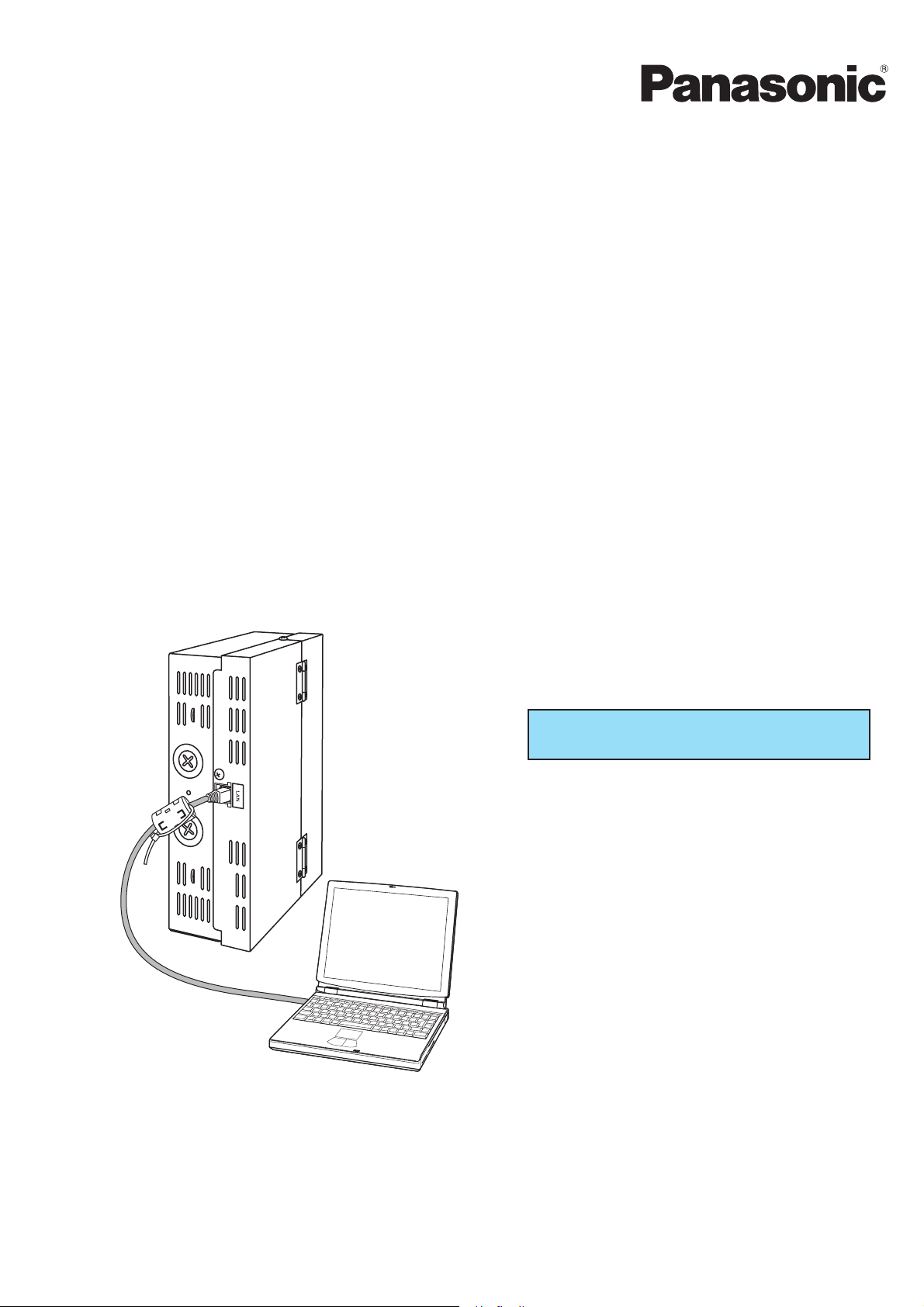
Bedienungsanleitung
Zentrales Überwachungssystem
CZ-CWEBC2
Web-Interface
Wir freuen uns, dass Sie sich für einen CZ-CWEBC2
entschieden haben.
Web-Interface.
Lesen Sie diese Anleitung vor Inbetriebnahme
des Systems bitte sorgfältig durch. Lesen
Sie insbesondere den Abschnitt „Wichtige
Sicherheitshinweise“.
Heben Sie diese Anleitung nach dem Durchlesen an
einem gut zugänglichen Ort auf.
Inhalt
1. Wichtige Sicherheitshinweise........................... 3
2. Systemeigenschaften .......................................7
3. Systemkonfi guration ........................................ 8
4. Namen und Funktionen der Teile .....................9
5. Vorbereitung und Login .................................. 12
6. Status/Kontrolle .............................................. 14
7. Wartung ............................................................ 21
8. Anfangseinstellungen ..................................... 24
9. Weitere Einstellungen ..................................... 35
10. Zusatzinformationen ..................................... 45
11. Fehlerbehebung ............................................ 48
12. Pfl ege ............................................................. 50
13. Technische Daten ........................................... 51
Page 2
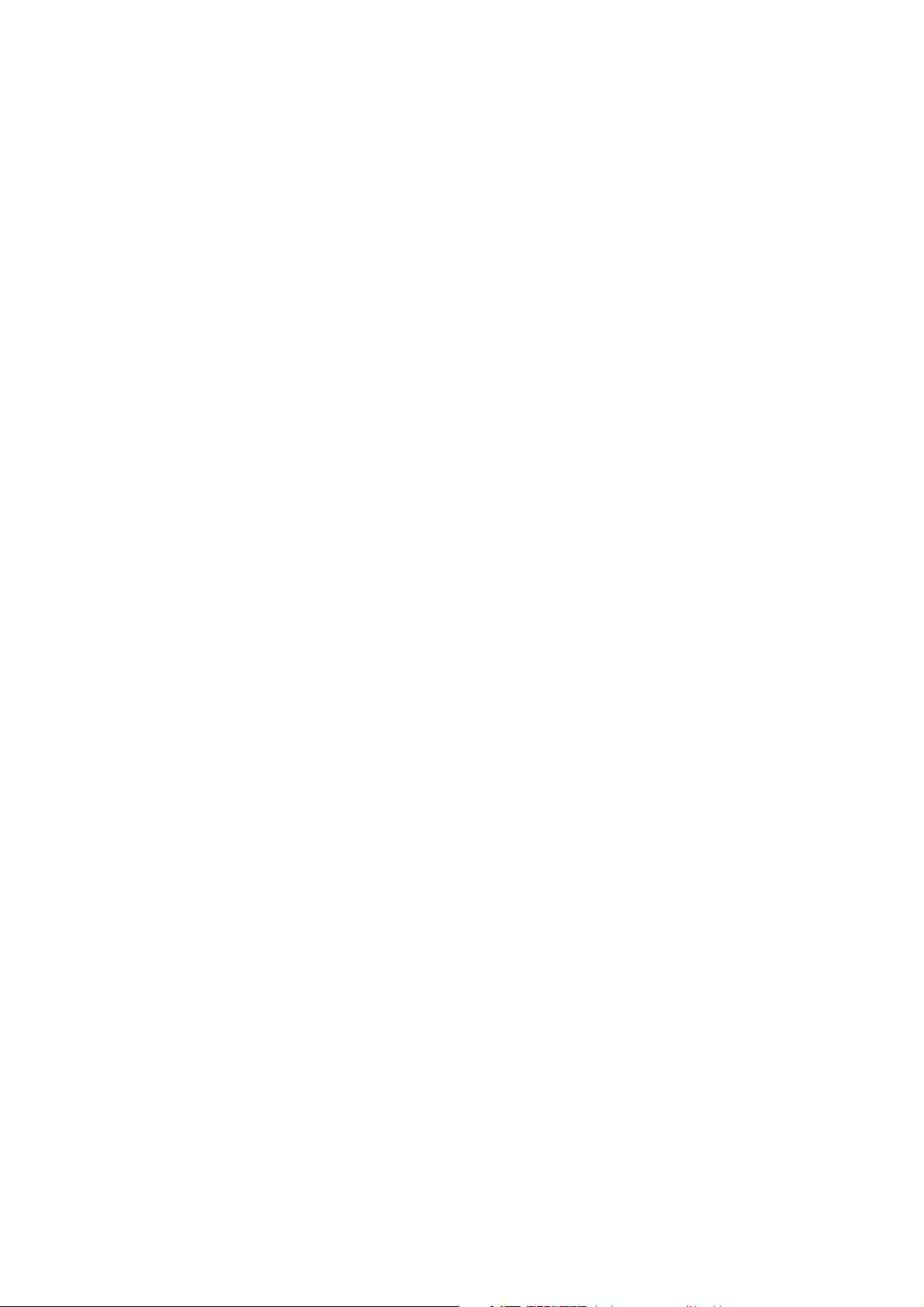
Zentrales Überwachungssystem
CZ-CWEBC2
Web-Interface
Bedienungsanleitung
Page 3
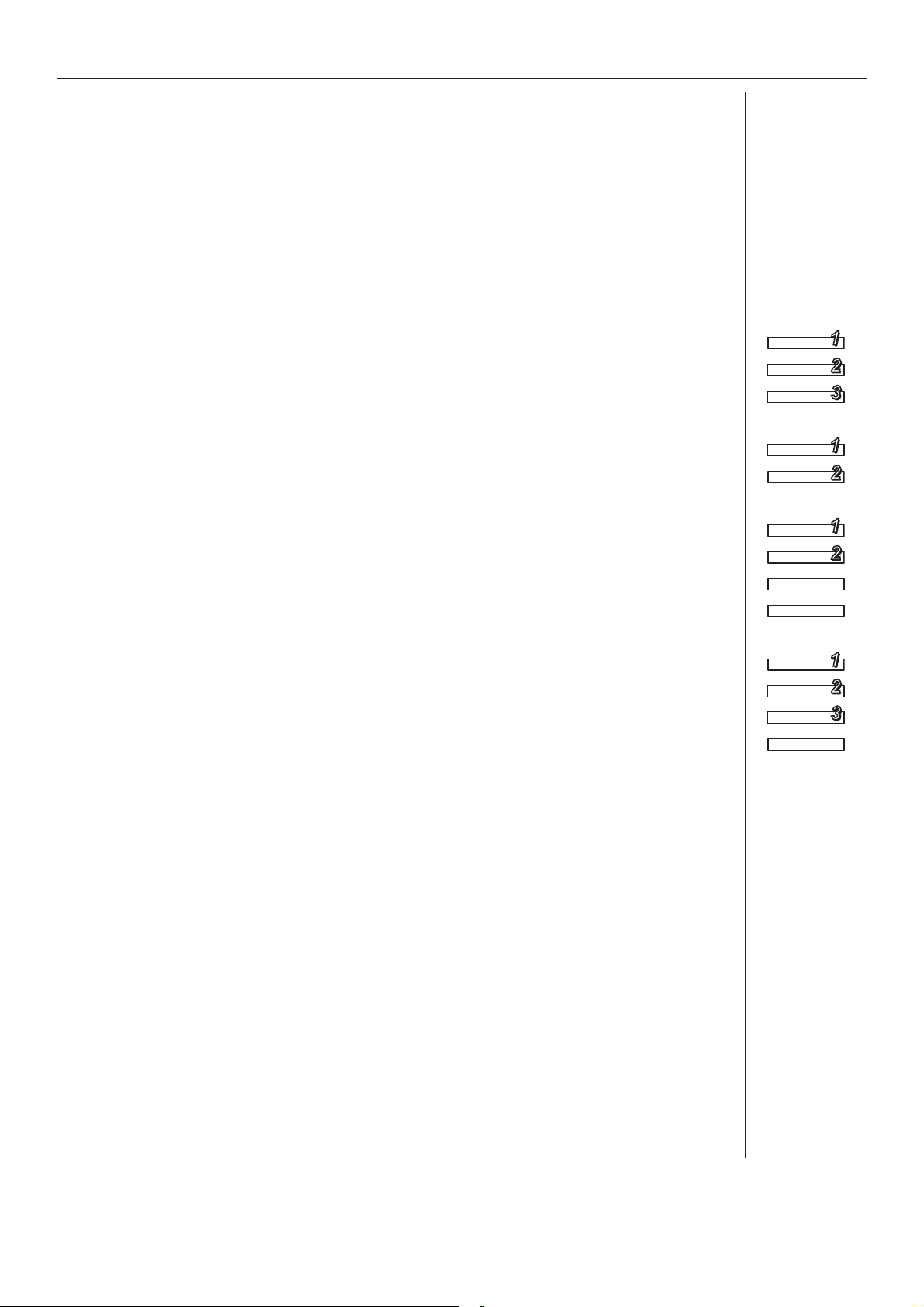
1
1
1
2
2
3
3
3
4
4
4
4
4
Inhalt
1 Wichtige Sicherheitshinweise ........................................................................ 3
2 Systemeigenschaften .....................................................................................7
3 Systemkonfi guration ...................................................................................... 8
4 Namen und Funktionen der Teile................................................................... 9
5 Vorbereitung und Login................................................................................12
5.1 Einschalten des Web-Interfaces ............................................................ 12
5.2 PC überprüfen ........................................................................................ 12
5.3 Einloggen ...............................................................................................12
6 Status/Kontrolle ........................................................................................... 14
6.1 Anzeige von allgemeinen Informationen je Mieter ............................14
6.2 Anzeige von Einzelheiten je Mieter ...................................................... 19
6.3 Alle Einheiten .........................................................................................20
7 Wartung ......................................................................................................... 21
7.1 Alarmprotokoll ........................................................................................ 21
7.2 Gesendete Mails Protokoll ....................................................................22
8 Anfangseinstellungen ................................................................................... 24
8.1 Datum-/Zeiteinstellung..........................................................................24
8.2 Einheit/Mieter ........................................................................................26
8.3 WEB-Einstellungen ................................................................................28
8.4 Benutzer-Einstellungen .........................................................................30
Haupt
Haupt
Haupt
Haupt
Haupt
Haupt
Haupt
Haupt
Haupt
1
Unter
1
Unter
1
Unter
2
Unter
2
Unter
3
Unter
3
Unter
333
Unter
334
Unter
9 Weitere Einstellungen ................................................................................... 35
9.1 Zeitschaltuhr ..........................................................................................35
9.2 Mieterurlaub/Timer Spezielles Datum .................................................37
9.3 Sperren der Fernbedienung ................................................................. 39
9.4 Andere Einstellungen ............................................................................41
10 Zusatzinformationen .................................................................................. 45
11 Fehlerbehebung .......................................................................................... 48
12 Pfl ege ........................................................................................................... 50
13 Technische Daten ......................................................................................... 51
Haupt
Haupt
Haupt
Haupt
4
Unter
4
Unter
4
Unter
444
Unter
[Hinweis]
Die in dieser Bedienungsanleitung abgebildeten Beispielfenster dienen nur zum besseren
Verständnis. Sie können von den tatsächlichen Displays, die für die Klimaanlagen angezeigt
werden, abweichen.
Das Display der Fenster kann auch je nach dem Betriebssystem auf Ihrem PC und dem
verwendeten Webbrowser unterschiedlich sein.
2
Page 4
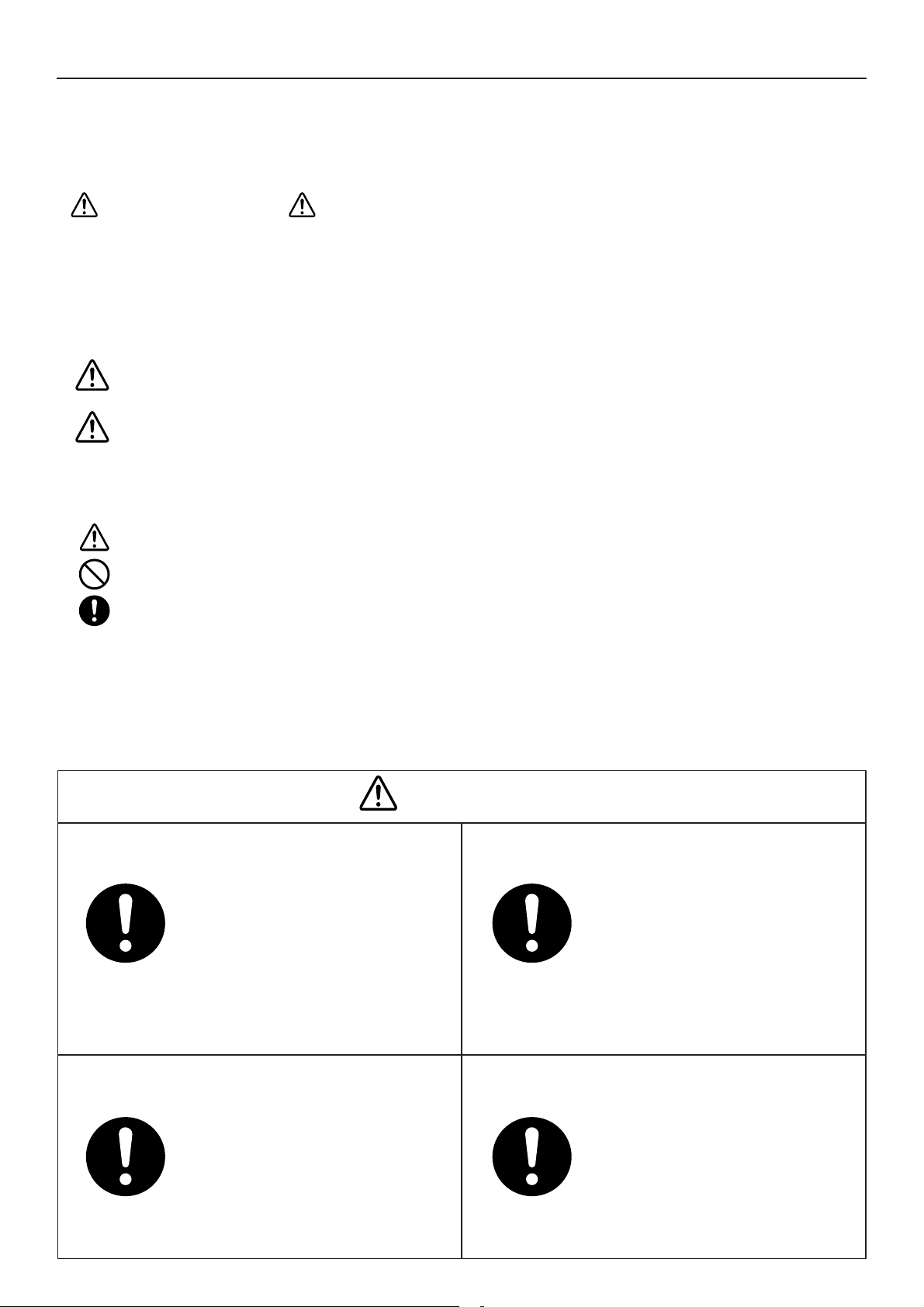
1 Wichtige Sicherheitshinweise
Lesen Sie diesen Abschnitt „Wichtige Sicherheitshinweise“ vor dem ersten
Gebrauch des Systems aufmerksam durch.
Die Vorsichtsmaßnahmen in dieser Anleitung sind unterteilt nach
„ Warnung“ und „ Achtung“. Sie stellen wichtige Informationen
zur Sicherheit dar und sind für Ihre Sicherheit, die Sicherheit anderer
und den störungsfreien Betrieb des Systems wichtig. Beachten Sie alle
Sicherheitsmaßnahmen genauestens.
• Die Zeichen und ihre Bedeutung sind wie nachfolgend beschrieben.
Bezieht sich auf eine gefährliche oder nicht sichere Vorgehensweise oder
Warnung
Handlung, die zu schwerer Personenverletzung oder Tod führen kann.
Achtung
Bezieht sich auf eine gefährliche oder nicht sichere Vorgehensweise
oder Handlung, die zu schwerer Personenverletzung oder Produkt- oder
Besitzschäden führen kann.
• Bedeutung der Symbole
Bedeutet „Warnung“ oder „Achtung“.
Bedeutet „Verboten“.
Bedeutet eine stets auszuführende Handlung.
• Heben Sie diese Anleitung nach dem Durchlesen an einem gut zugänglichen Ort auf.
Stellen Sie sicher, dass diese Anleitung jeder Person zu Verfügung gestellt wird, die beabsichtigt,
dieses Produkt zu verwenden.
Vorsichtsmaßnahmen vor Installation
Warnung
Nehmen Sie die Installation
nicht selbst vor.
Die Installation muss stets von
Ihrem Händler oder einem
Fachkundendienst vorgenommen
werden. Unsachgemäße
Installation oder falsche
Verkabelung durch Laien kann zu
Stromschlag oder Brand führen.
Verwenden Sie nur
vorgeschriebene Klimaanlagen.
Verwenden Sie nur Klimaanlagen,
die Ihr Händler angibt. Die
Installation muss immer von einem
Fachkundendienst vorgenommen
werden. Unsachgemäße
Installation oder falsche
Verkabelung durch Laien kann zu
Stromschlag oder Brand führen.
Elektroarbeiten dürfen nur durch
Fachpersonal durchgeführt werden.
Wenden Sie sich für die
Installation an Ihren Händler.
Versuchen Sie nicht, das Produkt
selbst zu installieren.
Vermeiden Sie eine Installation
an folgenden Orten:
Orte, an denen entzündbare
Gase austreten können
3
Page 5
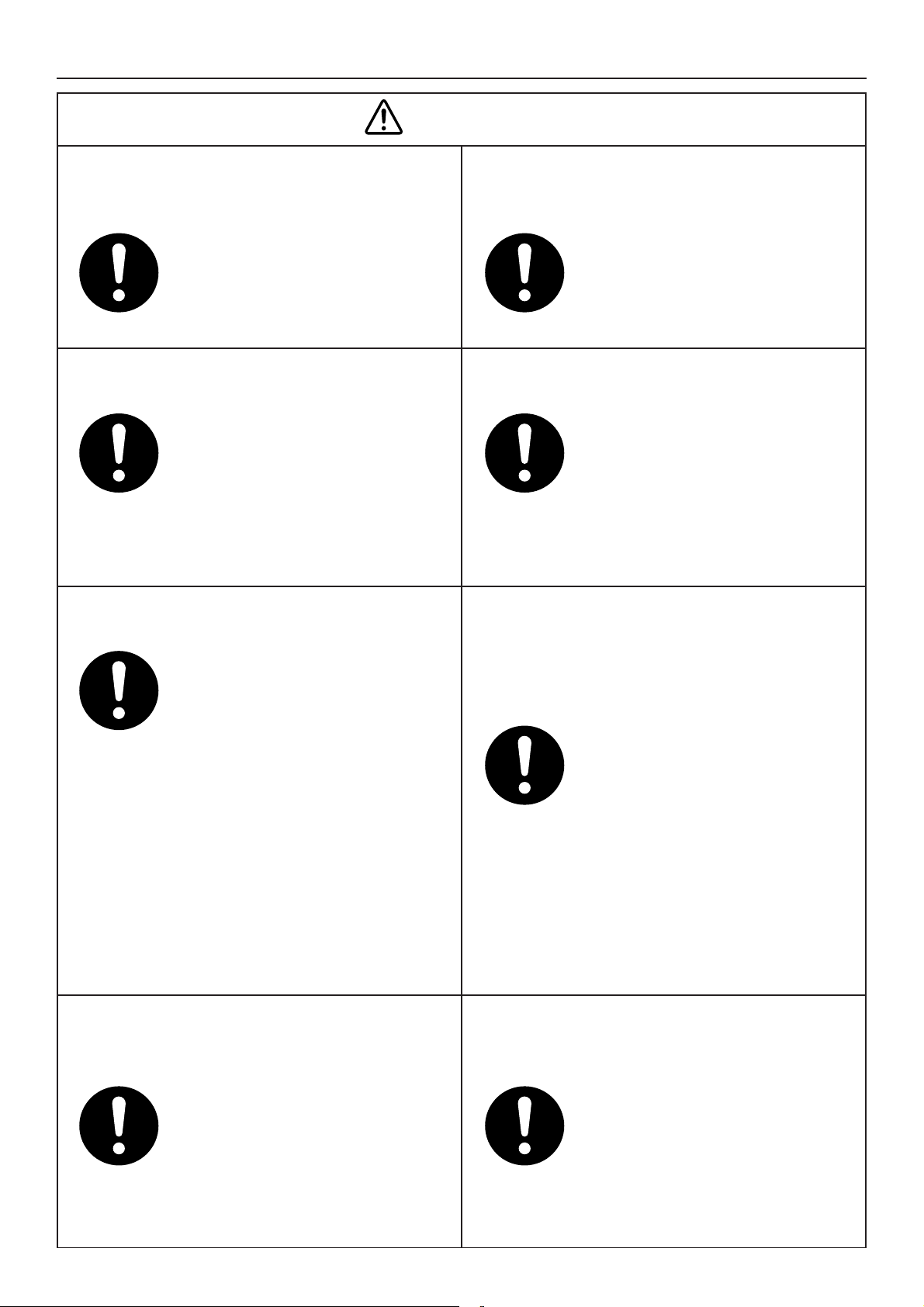
1 Wichtige Sicherheitshinweise
Achtung
Nicht an feuchten Standorten
oder Standorten aufstellen, die
Erschütterungen ausgesetzt sind.
Dies kann zu einem
Systemschaden führen.
Nicht in der Nähe von
Lärmquellen aufstellen.
Dies kann zu Fehlfunktionen führen.
Aufzüge, automatische Türen,
Industriemaschinen usw.
Vermeiden Sie die Installation an
folgenden Orten:
• In der Nähe von Stränden oder
anderen sehr salzhaltigen Orten
• An heißen Quellen oder
sonstigen, mit Schwefelgasen
belasteten Orten
•
An Orten, wo Wasser und Öl
(einschl. Industrieschmiermitteln)
versprüht werden, und Orten mit
hoher Luftfeuchtigkeit
• An Orten mit hohen
Spannungsänderungen
• In der Nähe von Maschinen,
die elektromagnetische Wellen
entwickeln
• An Orten in der Nähe von
organischen Lösungsmitteln
Nicht an Standorten aufstellen, die
direktem Sonnenlicht ausgesetzten sind,
oder in der Nähe von Wärmequellen.
Dies kann zu einem
Systemschaden führen.
Statische Aufl adung während
der Verkabelung vermeiden.
Berühren Sie, bevor Sie mit
der Verkabelung beginnen,
den Boden, um Ihren Körper
von statischer Aufl adung zu
entladen.
Stellen Sie das Zentrale
Überwachungssystem, Inneneinheiten
und Fernsteuerungen in mindestens
1m Abstand zu Fernsehgeräten,
Radios, PCs usw. auf.
Es können Bildstörungen und
Rauschen auftreten.
Verwenden Sie keine Heizgeräte
in der Nähe des Zentralen
Überwachungssystems.
Dies kann zu Fehlfunktionen des
Zentralen Überwachungssystems
führen, da dies die Überschreitung
der Betriebstemperatur des
Systems zur Folge haben kann.
Verwenden Sie zusätzlich
auch Fernsteuerungen und
Systemsteuerungen.
Bei einem Ausfall des Zentralen
Überwachungssystems kann die
Klimaanlage nicht mehr mit dem
Zentralen Überwachungssystem
gesteuert werden. Achten Sie
deshalb darauf, dass Sie es auch
mit einer Fernsteuerung oder
Systemsteuerung steuern können.
4
Page 6

1 Wichtige Sicherheitshinweise
Vorsichtsmaßnahmen für die Benutzung
Warnung
Schalter nicht mit feuchten Händen
berühren.
Dies kann zu Stromschlag und
einem Systemschaden führen.
Verboten
Schützen Sie das Web-Interface
gegen Wasserkontakt.
Dies kann zu einem
Systemschaden führen.
Verboten
Wenn Sie ungewöhnliche Gerüche oder sonstige Unregelmäßigkeiten
bemerken, stoppen Sie das System und schalten Sie es aus.
Der Betrieb eines defekten Systems kann zu Stromschlag, Brand und einem
Systemschaden führen. Wenden Sie sich an Ihren Händler.
Schalten Sie die
Stromzufuhr ab.
Achtung
Das System nicht fallen lassen
oder schweren Stößen aussetzen.
Dies kann zu einem
Systemschaden führen.
Verboten Verboten
Verwenden Sie nur Sicherungen
mit korrekter Leistung.
Die Verwendung von Stiften
oder Kupferdraht kann zu Brand
und Systemschäden führen.
Schließen Sie nur an vorgeschriebene Stromquellen an.
Ein Anschluß an anderen Stromquellen kann zu Brand und Systemschäden führen.
Verwenden Sie 100-240V Einphasenstrom.
5
Page 7
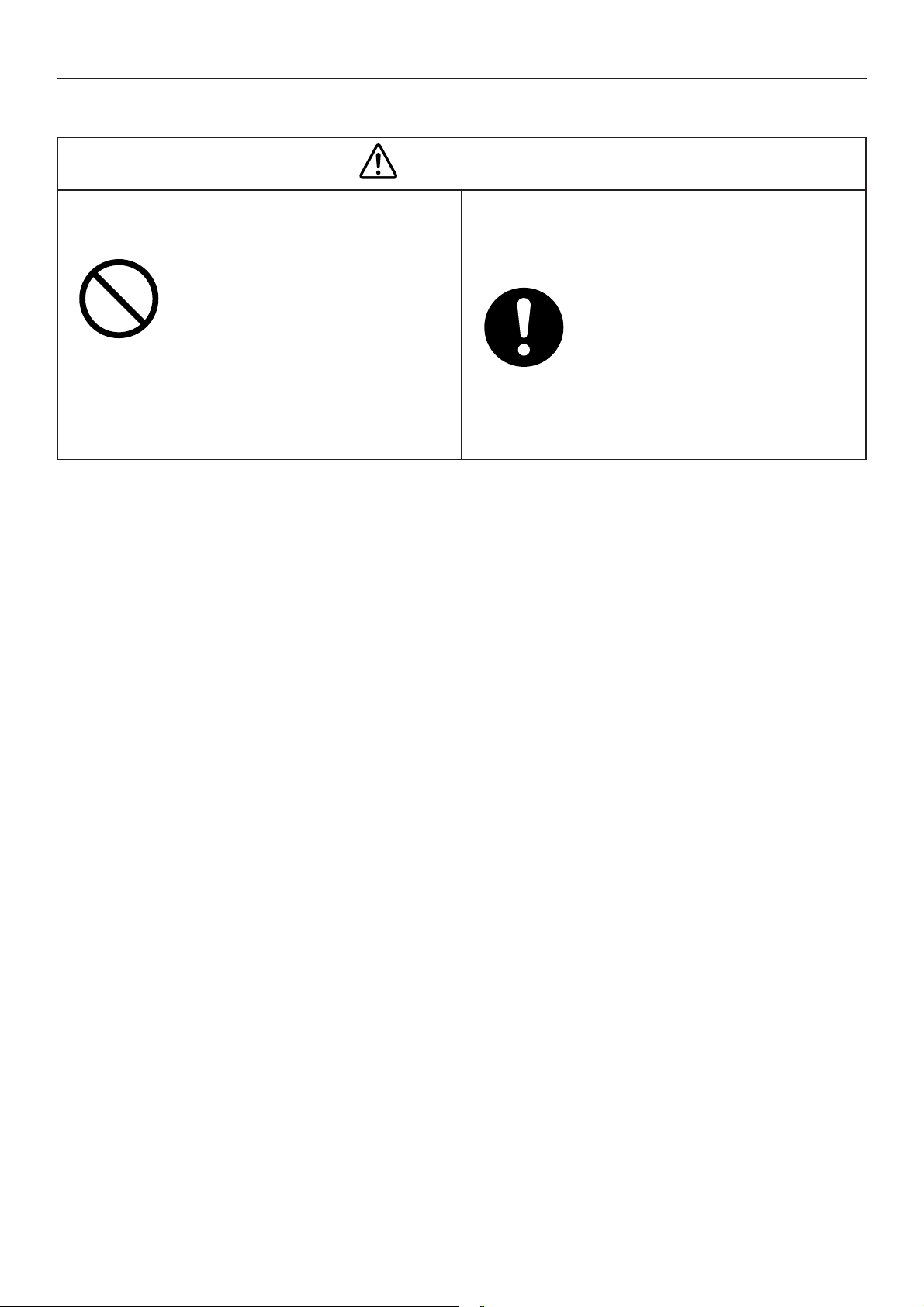
1 Wichtige Sicherheitshinweise
Vorsichtsmaßnahmen bei Standortwechsel oder Reparatur
Warnung
Nicht auseinandernehmen, nicht
reparieren.
Nehmen Sie das System
nie auseinander und führen
Sie Reparaturen nie selbst
durch. Wenden Sie sich für
Verboten
Reparaturen an Ihren Händler.
Wenn Laien versuchen, das
System zu reparieren, kann
dies zu Stromschlag oder Brand
führen.
Wenden Sie sich an Ihren
Händler bevor Sie den Standort
des Systems ändern.
Fragen Sie bei Ihrem Händler
oder einem Fachkundendienst
nach, wenn Sie das System
an einem anderen Standort
Kontaktieren
Sie Ihren
Händler
erneut installieren möchten.
Unsachgemäße Installation
durch Laien kann zu
Stromschlag oder Brand führen.
6
Page 8
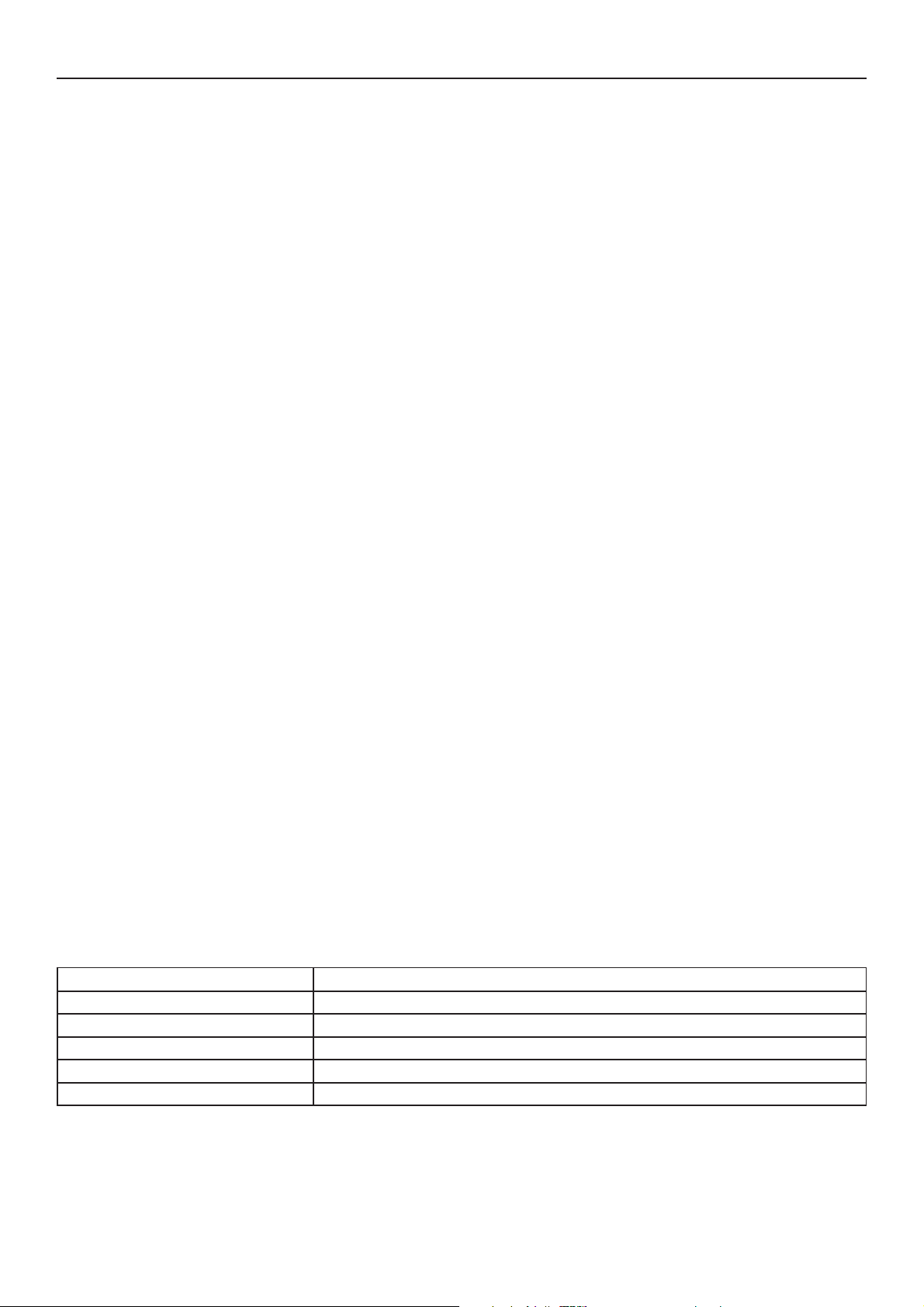
2 Systemeigenschaften
Das Web-Interface ist ein zentrales Klimaanlagen-Managementsystem für PAC und GHP in
kleineren Gebäuden.
Nach dem Einloggen in das Web-Interface können der Betrieb und die Überwachung von
Klimaanlagen über den PC des Kunden erfolgen.
•Anzahl der Einheiten, die
angeschlossen werden können. ..... •Es können bis zu 64 Inneneinheiten an das Web-Interface
angeschlossen werden.
• Anzeige .............................................• Dieses Produkt ist nicht mit einer Anzeige ausgestattet. Der
Betrieb und die Anzeige erfolgen ausschließlich über den PC
des Kunden nach dem Login.
.nedrew nessolhcsegna netiehnieneßuA 03 uz sib nennök sE •
• Betriebsfunktionen .......................... Start und Stopp, Temperatureinstellungen, Betriebsmoduswahl,
• Betriebsüberwachung ..................... Überwachung des Betriebsstatus (in Betrieb/gestoppt,
• Zeitschaltuhr .................................... Durch die Kombination von 50 Arten Tages-Timern (50-mal
• Unterstützte Sprachen .................... Die folgenden Sprachen werden unterstützt und können
•
Einstellung von Richtung und Drehzahl des Lüfters, Sperren von
Fernbedienungen, Belüftung und Zurücksetzten der Anzeige zur
Filterreinigung
•
Betriebsmodus, usw) und von Alarmen
gnuginierretliF ruz egieznA red gnuhcawrebÜ •
ellokotorpmralA red egieznA •
•
pro Tag) können bis zu 50 Arten Wochen-Timer programmiert
werden.
• Programme für Mieterurlaub und fünf Arten spezielle
Datumseinstellungen können eingerichtet werden.
•
nach dem Einloggen durch Eingeben des entsprechenden
Sprachcodes gewählt werden:
Englisch
Französisch
Deutsch
Italienisch
Portugiesisch
Spanisch
In dieser Anleitung und in der Systemsoftware benutzte Bezeichnungen und
Abkürzungen
gnuzrükbAgnunhciezeB egidnätslloV
System-Adresse Außeneinheit System Außeneinheit, Außeneinheit, Außensystem, Außen, AE
Adresse Inneneinheit Inneneinheit, Innen, IE
Mieternummer Mieter-Nr., Mieter
Name der Einheit Einheit
Adresse Zentralüberwachung Zentraladresse, CNTR
7
Page 9
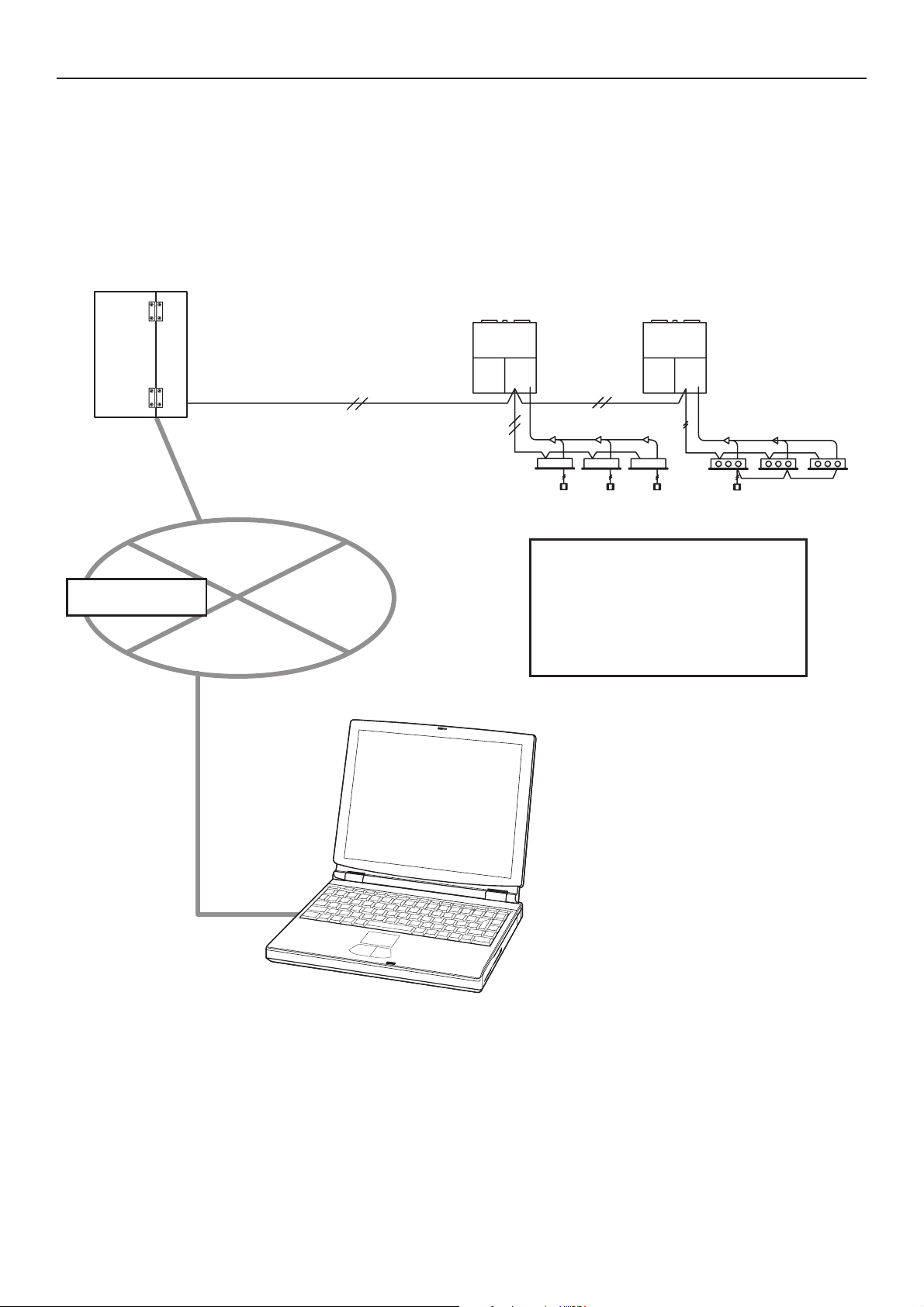
3 Systemkonfi guration
Beispiel für die Systemkonfiguration
Web-Interface
Intranet
Inneneinheit
Kontrollkabel
(nichtpolarisiert)
LAN (10/100BASE-T)
Verbindungssystem
Höchstzahl der Anschlüsse:
Inneneinheiten: 64
Außeneinheiten: 30
Verbindungssystem
(Inneneinheit Kontrollkabel): 1
Kunden-PC
8
Page 10

4 Namen und Funktionen der Teile
• Außen
Entfernen Sie diese Schraube
zum Abnehmen der Abdeckung.
Anschluß für LAN-Kabel.
9
Page 11
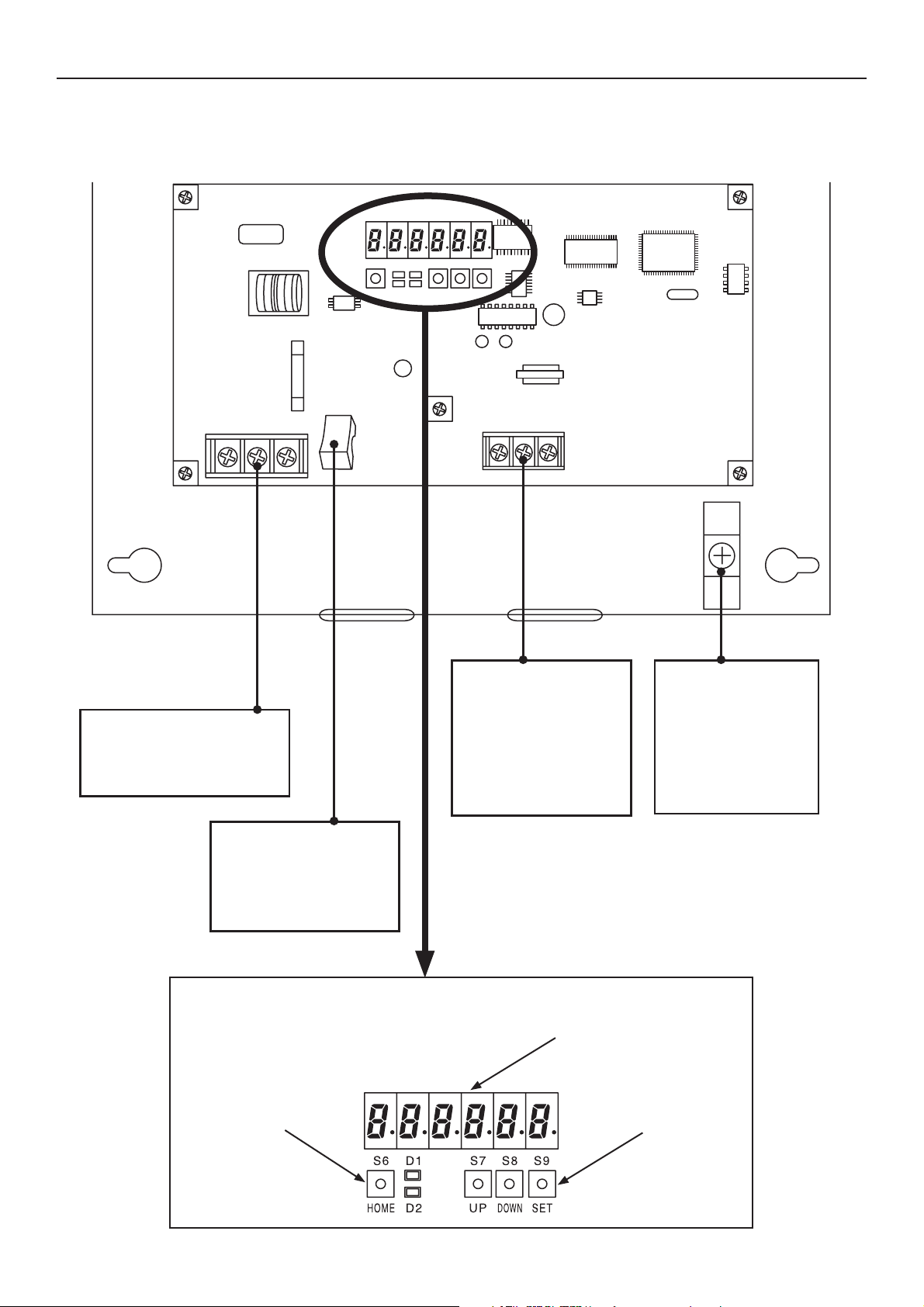
4 Namen und Funktionen der Teile
• Unter der Abdeckung
Netzanschlüsse
Zum Anschließen an eine
Stromquelle (100–240 V ~).
Ein-/Ausschalter
Zum Ein- und
Ausschalten des
Web-Interfaces
HOME-Taste
Inneneinheit
Kontrollkabel
Zum Anschließen
der Steuerungskabel
für Klimaanlagen.
Anzeigen und Betrieb
LED mit 7 Segmenten
NACH OBEN-/
NACH UNTEN-/
EINSTELLUNGENTasten
Erd-Anschluss
Anschluss für ein
abgeschirmtes
KommunikationsKabel.
10
Page 12
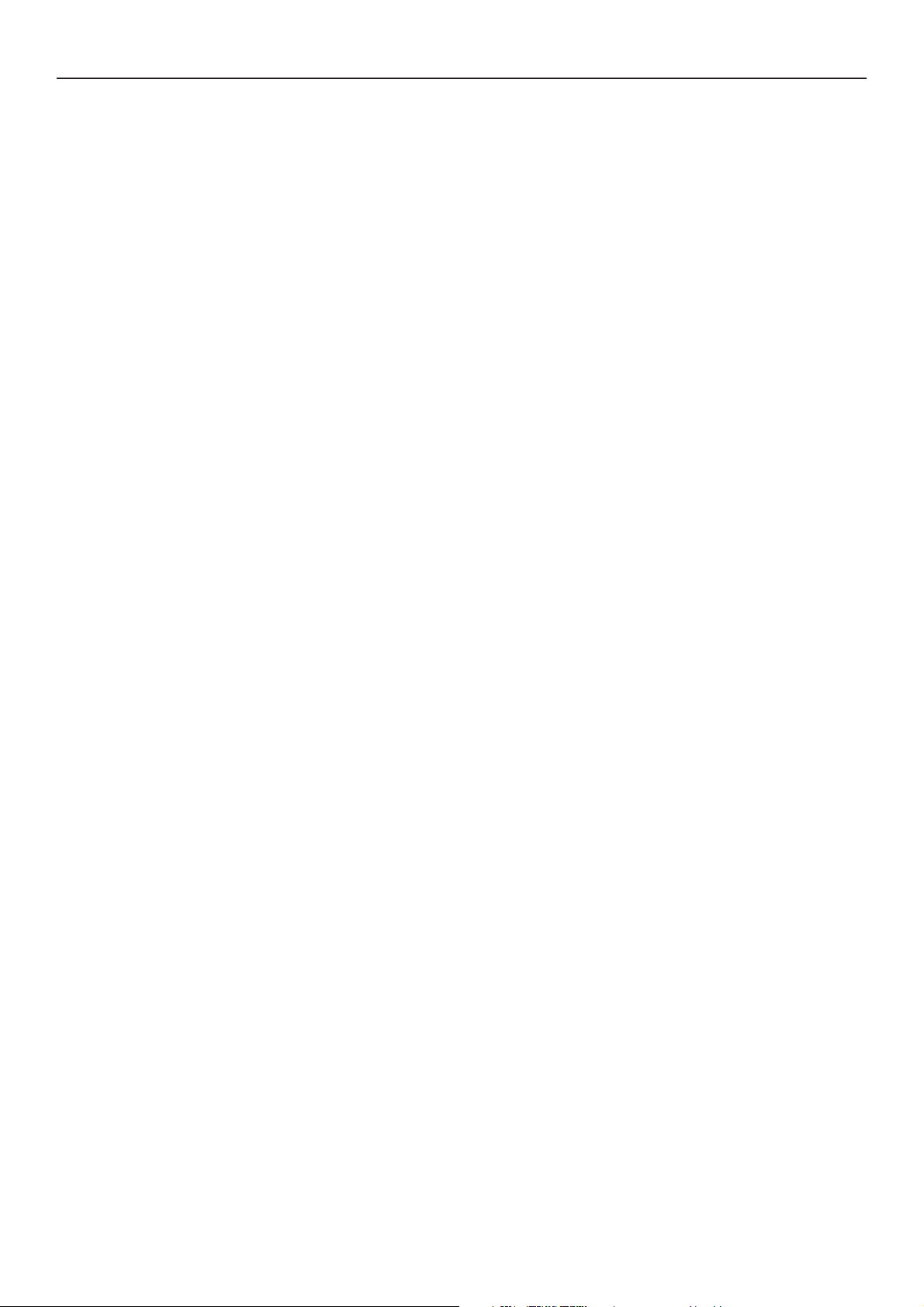
4 Namen und Funktionen der Teile
[Hinweis zum LAN ß Kabelanschluss]
• Verwenden Sie nur LAN-Kabel mindestens in Kategorie 5*.
• Der mitgelieferte Ferritkern muss unbedingt an einem Ende des LAN-Kabels
(Seite des Web-Interface) angebracht werden.
•Treffen Sie Sicherheitsmaßnahmen, wie Installieren einer Firewall, um Ihr System gegen
unerlaubten Zugriff von außen zu schützen.
•Für weitere Einzelheiten über Anschlüsse und Einstellungen wenden Sie sich bitte an den
zuständigen Netzwerkadministrator.
*Kategorie 5
Es werden die Normen der Telecommunications Industry Association (TIA) und Electronic
Industries Alliance (EIA) zugrunde gelegt. Zum Zwecke der Telekommunikation sind
Frequenzen bis zu 100 MHz zulässig.
Es können sowohl gerade als auch Kreuzkabel verwendet werden. Gerade Kabel werden
zur Verbindung zwischen einem PC und einem Hub, oder dem Web-Interface und dem Hub
verwendet. Kreuzkabel werden zur direkten Verbindung des Web-Interfaces an einen PC
verwendet.
11
Page 13
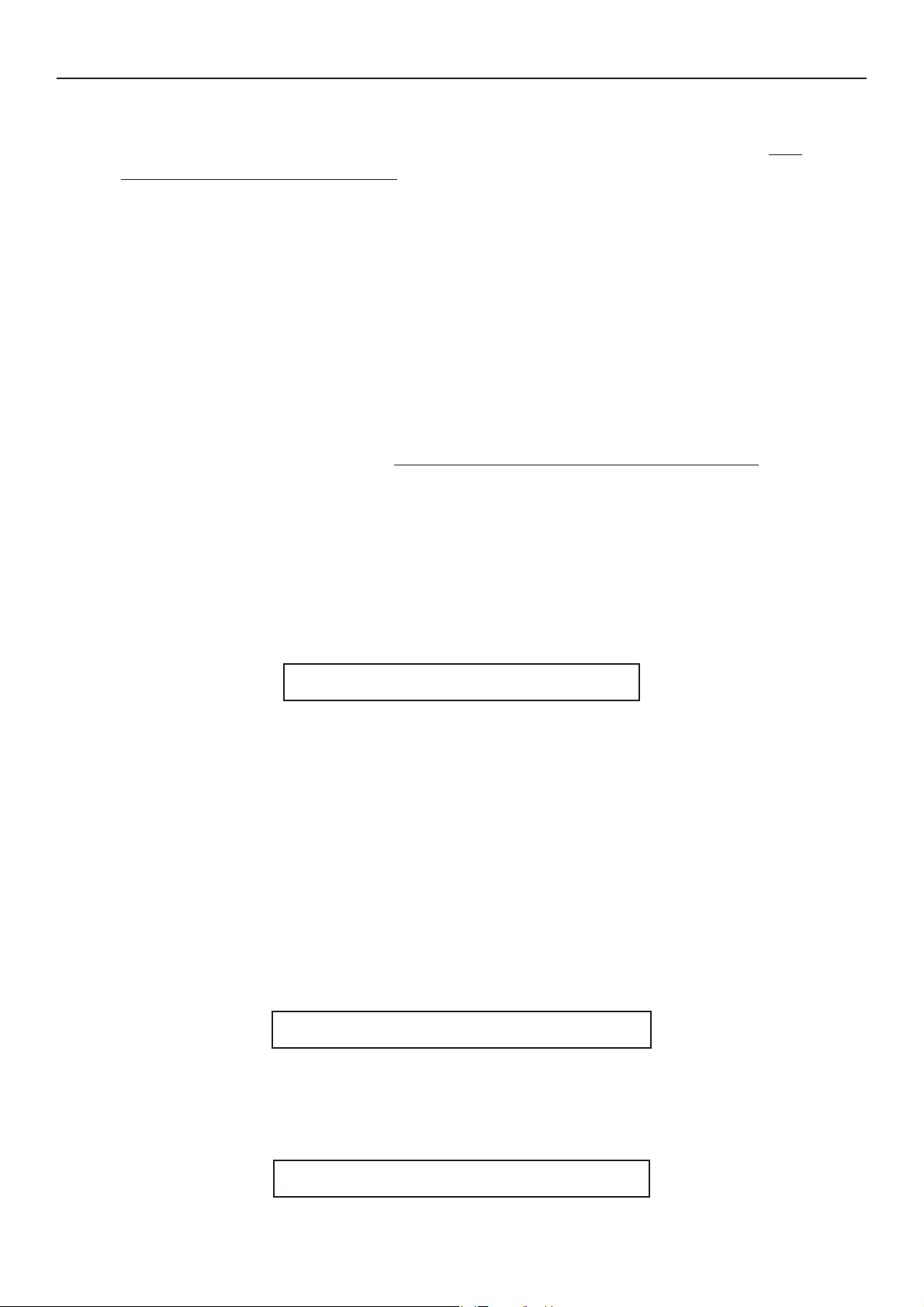
5 Vorbereitung und Login
5.1 Einschalten des Web-Interfaces
Überprüfen Sie die Anschlüsse zu den Klimaanlagen und stellen Sie sicher, dass alle
Klimaanlagen auf ON (EIN) stehen. Stellen Sie danach den Ein-/Ausschalter des Web
Interfaces auf ON (EIN).
5.2 PC überprüfen
Für die Bedienung der Klimaanlagen mit dem Web-Interface über den PC des Kunden muss
dieser folgendes Umfeld aufweisen:
(In einem anderen Umfeld als dem nachfolgenden arbeitet das System evtl. nicht korrekt.)
(1) Browser : Microsoft Internet Explorer 6.0
(2) Java applet : Sun Microsystems Java Plugin Ver1.4.2
* Kann kostenlos von
http://www.java.com/ja/download/manual.jsp
heruntergeladen werden.
(3) Kommunikationsprotokoll : IPV4 (IPV6 wird nicht unterstützt)
(4) Bildschirmaufl ösung : empfohlen : XGA (1024 × 768 Punkte) oder höher
5.3 Einloggen
Geben Sie auf Ihrem PC in der Adresszeile des Webbrowsers ein:
IP-Adresse : Die IP-Adresse, die für das Web-Interface-Gerät eingerichtet wurde
Werkseitig ist sind „192.168.1.1“ und DHCP „Ungültig“ eingestellt.
ID-Name : Der „Gerätename“, der für das Web-Interface-Gerät eingerichtet wurde
Für die Benutzung eines DHCP-Servers ist der ID-Name erforderlich.
Sprachcode (Mit Ein-Byte-Zeichen eingeben.)
Englisch: en Französisch: fr Deutsch: de
Italienisch: it Portugiesisch: pt Spanisch: es
[Beispiel]
Wenn die IP-Adresse des Web-Interfaces „10.31.139.212“ ist und Sie englisch-sprachige
Seiten aufrufen.
http://[ oder ]/sacwww/index_[].asp
http://10.31.139.212/sacwww/index_de.asp
Wenn ein DHCP-Server benutzt wird und der ID-Name (Gerätename) des Web-Interfaces
„WindowsCE0“ ist.
http://WindowsCE0/sacwww/index_de.asp
12
Page 14
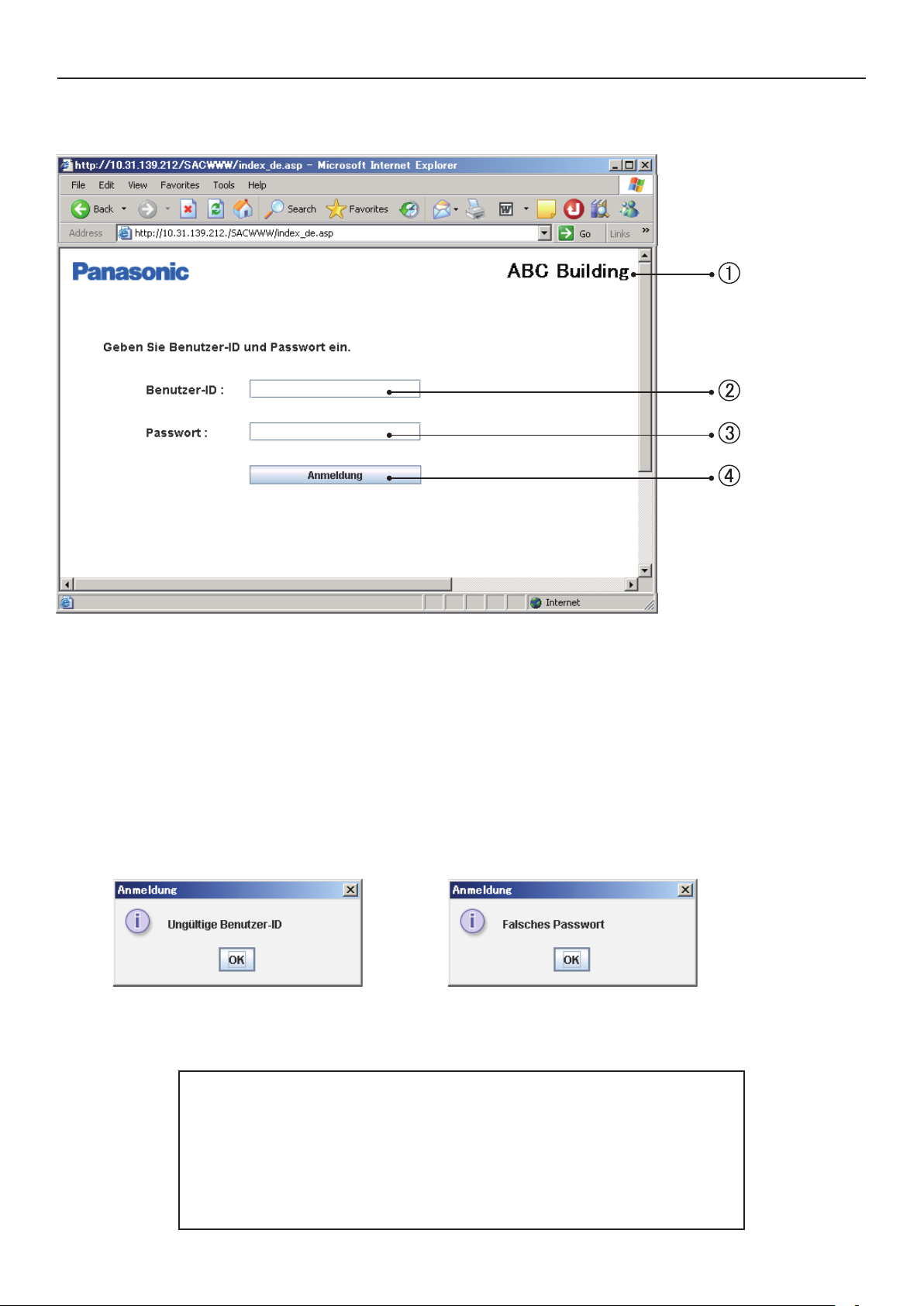
5 Vorbereitung und Login
13
Wenn das Netzwerk korrekt angeschlossen ist, wird folgende Seite zum Einloggen angezeigt:
Mit Benutzer-ID und Passwort einloggen, die für dieses Web-Interface eingerichtet wurden.
Die „Standortbezeichnung“, die für dieses Web-Interface eingerichtet wurde, wird angezeigt.
Geben Sie die „Benutzer-ID“ ein, die für dieses Web-Interface eingerichtet wurde.
Geben Sie das „Passwort“ ein, das für dieses Web-Interface eingerichtet wurde.
Zum Einloggen klicken Sie auf diese Schaltfl äche.
Wenn eine falsche Benutzer-ID oder ein falsches Passwort eingegeben wurde, wird folgende
Nachricht angezeigt:
Nach dem erfolgreichen Einloggen wird das Fenster „Jeder Mieter“ (nächste Seite) angezeigt.
Werkseitig ist „Verwalter“ als Benutzer eingegeben.
Loggen Sie sich mit Benutzerstatus Verwalter ein und ändern Sie
das Passwort:*
Benutzer-ID
: administrator
Passwort : admin
*
Einzelheiten zur Passwortänderung siehe „8.4 Benutzer
Einstellungen“.
Page 15
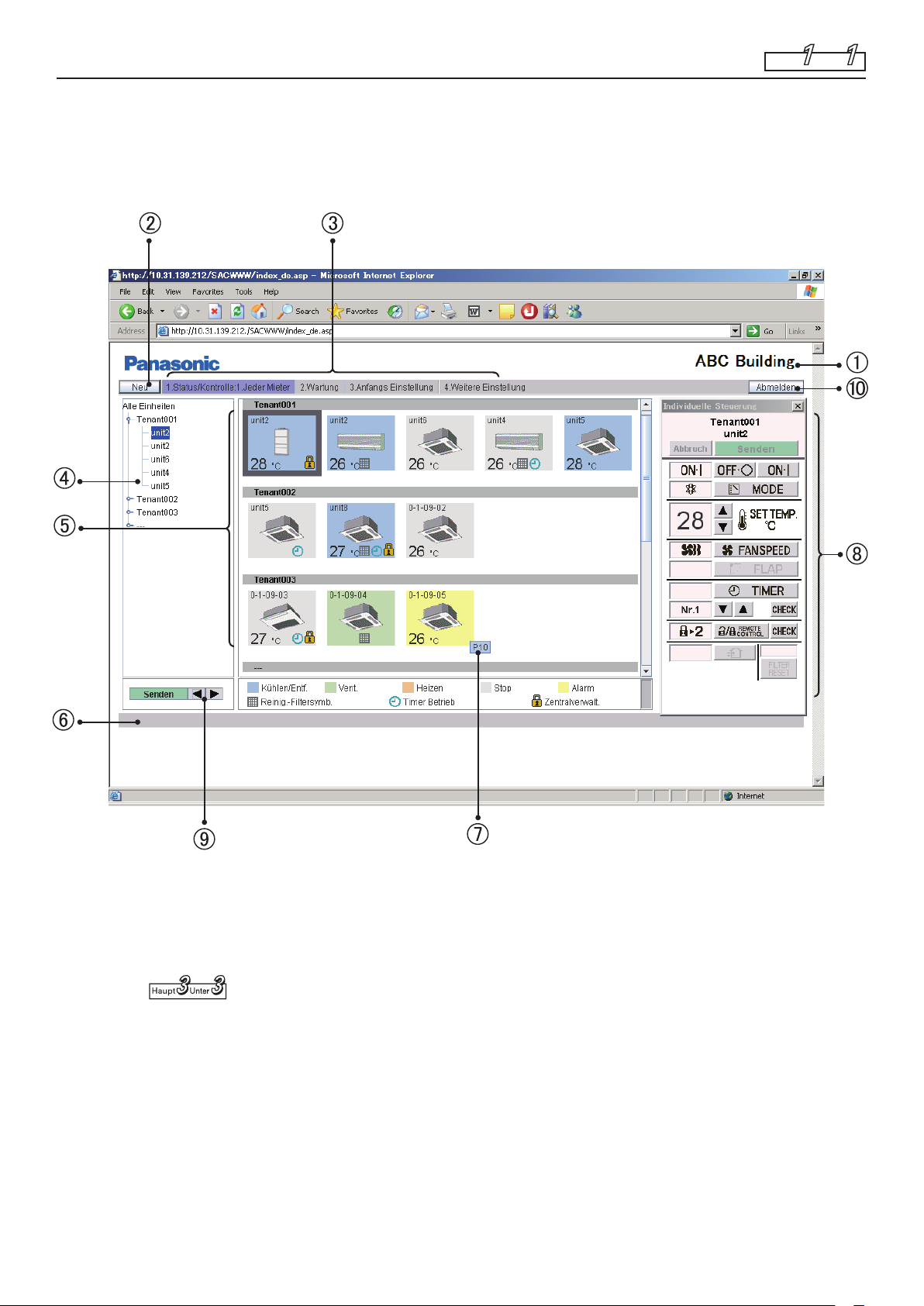
14
6 Status/Kontrolle
Haupt Unter
1 1
6.1 Anzeige von allgemeinen Informationen je Mieter
Nach dem Einloggen in das Web-Interface oder wenn im Menü „1. Status/Kontrolle: 1. Jeder
Mieter“ ausgewählt wurde, wird nachfolgendes Fenster angezeigt.
(Die Fensteranzeige ist unterschiedlich, je nach dem Benutzer-Status mit dem eingeloggt wurde.)
Bei Gruppensteuerung werden nur die Hauptgeräte angezeigt.
Standortbezeichnung
Diejenige „Standortbezeichnung“ wird angezeigt, die im Fenster „WEB-Einstellng.“
( ) eingegeben wurde.
Schaltfl äche „Neu“
Zur Aktualisierung der Fensterdaten auf die neuesten Daten. Diese Schaltfl äche wird in
allen Fenstern angezeigt.
Page 16
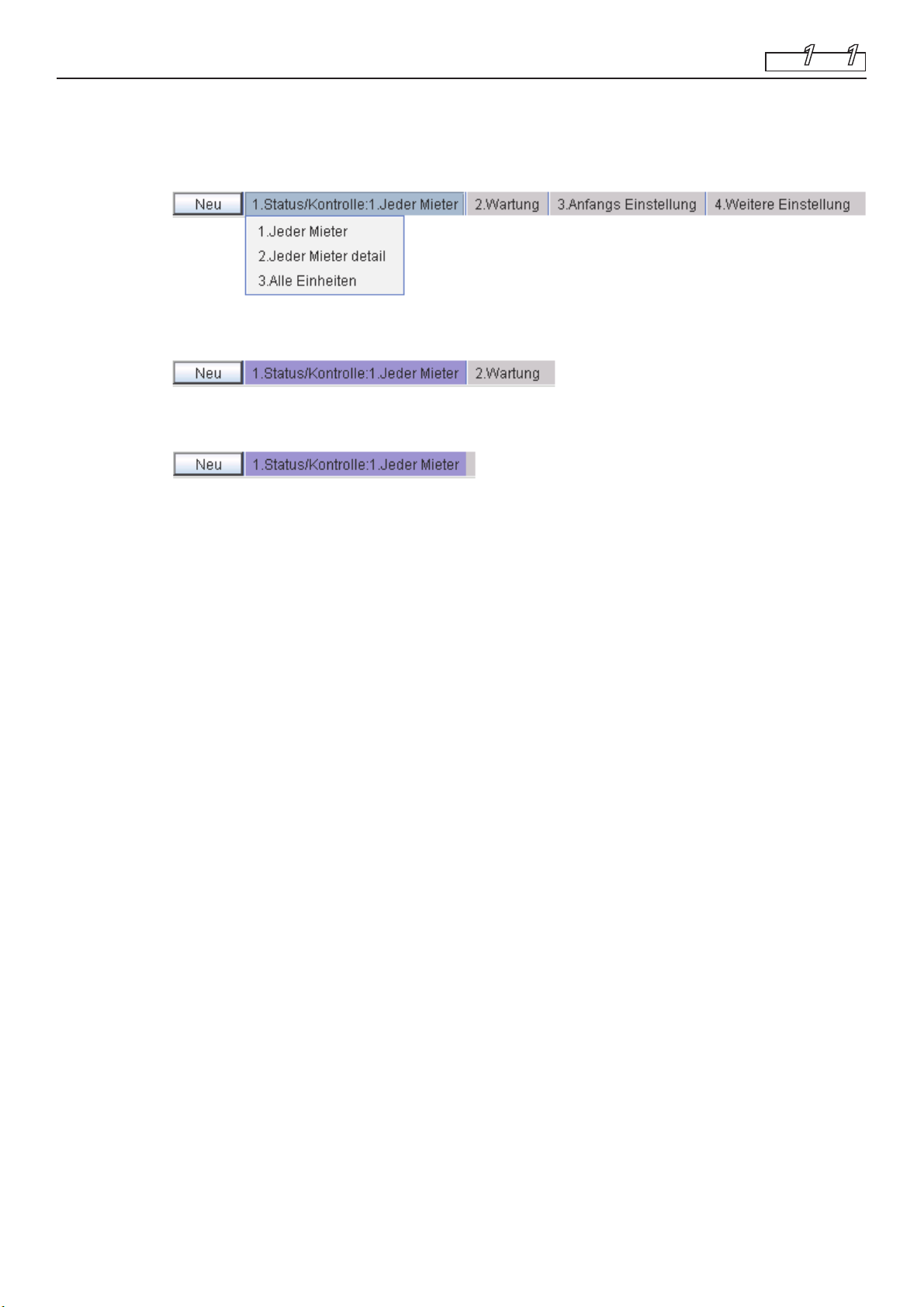
6 Status/Kontrolle
Menü (das angezeigte Menü ist unterschiedlich, je nach dem Benutzer-Status mit dem
eingeloggt wurde.)
Wählen Sie die gewünschte Fensteranzeige aus dem Pulldown-Menü aus.
★ Menü für einen „Verwalter“-Benutzer
★ Menü für einen „Spez.“-Benutzer
★ Menü für einen „Allgem.“-Benutzer
11
Haupt Unter
Verzeichnisbaum
Es wird der Verzeichnisbaum der Beziehungen zwischen den Inneneinheiten, die mit dem
Web-Interface verbunden sind, und den Mietern angezeigt.
Inneneinheiten und Mieter können unterschiedlich sein, je nachdem, welchen Teil des Baums
Sie anklicken.
Eine Inneneinheit wird durch Anklicken ihres Namens (der hervorgehobene Teil im
Beispielfenster) ausgewählt.
Wenn ein Mietername angeklickt wird, werden alle Einheiten angezeigt, die zu dem
gewählten Mieter gehören.
Wenn die Hauptzeile des Baums angeklickt wird, werden alle Inneneinheiten ausgewählt
(im Beispielfenster „Alle Einheiten“).
Je nach Benutzer-Status, mit dem eingeloggt wurde, (Verwalter, Spezial oder Allgemein),
werden nur betriebsbereite Mieter angezeigt.
Symbolanzeige
Die mit dem Web-Interface verbundenen Inneneinheiten werden durch Symbole angezeigt.
Einzelheiten zu den Farben und Symbolen entnehmen Sie bitte der Zeichenerklärung, die
nach dem Abschnitt Symbole abgebildet ist.
Wenn eine Inneneinheit angeklickt wurde, wird diese einzelne Inneneinheit ausgewählt,
und das Symbol der ausgewählten Einheit wird in einer kontrastfarbenen Umrahmung
angezeigt.
Wenn ein Mietername angeklickt wurde, werden alle zu diesem Mieter gehörenden
Inneneinheiten ausgewählt, und alle ausgewählten Einheiten werden durch
kontrastfarbene Umrahmung hervorgehoben.
Wenn eines der Symbole ausgewählt ist, wird die Anzeige der entsprechenden
Fernsteuerung () angezeigt.
Mitteilungsspalte
Zeigt den Kommunikationsstatus zwischen Webbrowser und Web-Interface an.
Wenn beispielsweise ein Fenster aktualisiert wird, wird „Aktualisierung“ angezeigt.
Wenn Einstellungen für eine Inneneinheit geändert werden, wird während des
Sendevorgangs „Beim Senden“ angezeigt.
Alarmcode-Anzeige
Wenn Sie mit dem Cursor über das Symbol einer Inneneinheit fahren, für die ein Alarm
ausgelöst wurde, wird nach ca. 1 Sekunde ein Alarmcode angezeigt.
15
Page 17

6 Status/Kontrolle
Fenster Fernsteuerung
Wenn eine der Inneneinheiten ausgewählt wurde, wird das nachfolgende Fenster
Fernsteuerung angezeigt, mit dem Einstellungen detailliert modifi ziert werden können.
11
Haupt Unter
Namen der ausgewählten
Mieter und Einheiten
CD
E
AB
A: Fenster Status/Kontrolle
Der Status und die Bedienung der ausgewählten Klimaanlage wird angezeigt.
Nachdem eine Einstellung geändert wurde, färbt sich der Hintergrund des
ausgewählten Punktes in grün, und die Schaltfl äche „Senden“ wird aktiviert.
Im obigen Beispiel ist der Hintergrund für die Punkte Start/Stopp,
Temperatureinstellung und Lüfterdrehzahl grün.
Mit Klick auf die Schaltfl äche „Senden“ werden alle Änderungen aktiviert und an das
Web-Interface gesendet.
Zur Deaktivierung der gemachten Änderungen die Schaltfl äche „Abbruch“ anklicken
oder eine andere Klimaanlage auswählen.
B: Steuerung
Änderbar sind die Einstellungen für Start/Stopp, Bedienungsmodus, Temperatur,
Lüftergeschwindigkeit, Swing/Lüfterrichtung.
16
Page 18

6 Status/Kontrolle
C: Schaltfl äche Senden
Zum Senden aller gemachten Änderungen an das Web-Interface.
Die Einstellungen der Klimaanlage werden erst geändert, nachdem die Daten über
diese Schaltfl äche gesendet wurden.
D: Schaltfl äche Abbruch
Alle gemachten Änderungen werden gelöscht.
E: Schaltfl ächen zur Timer-Einstellung und zur Sperre der Fernsteuerung
Zur Anzeige eines Kontroll-Fensters für die entsprechenden Einstellungen.
(Sieh e„Mieterurlaub/Timer Spezielles Datum“ und „Sperren der Fernbedienung“.)
Um zum vorherigen Fenster zurückzukehren, klicken Sie auf „Return“.
* Für User, die mit dem Benutzerstatus „Allgem.“ eingeloggt sind, sind gesperrte
Schaltfl ächen deaktiviert.
Zudem werden die rechts angezeigten Schaltfl ächen „FB“ und „Prüfen“ nicht angezeigt.
11
Haupt Unter
Fernsteuerung im Benutzerstatus „Allgem.“
17
Page 19

6 Status/Kontrolle
Schaltfl ächen zur Änderung der Anzeigereihenfolge
Zum Ändern der Anzeigereihenfolge von Inneneinheiten
Wählen Sie die Inneneinheit aus, die in der Reihenfolge geändert werden soll, klicken Sie
auf „
Platz nach oben und in der Symbolanzeige nach links verschoben.
Mit jedem Klick auf „
der Symbolanzeige nach rechts verschoben.
Klicken Sie zum Speichern der geänderten Einstellung auf die Schaltfl äche „Senden“.
Das Fenster für „Jeder Mieter detail“ und „Alle Einheiten“ wird in der neuen Reihenfolge
angezeigt.
Schaltfl äche „Abmelden“
Zum Ausloggen des aktuell eingelogten Benutzers. Das Login-Fenster wird angezeigt.
“ oder „ “. Mit jedem Klick auf „ “ wird die Inneneinheit im Baum einen
11
Haupt Unter
“ wird die Inneneinheit im Baum einen Platz nach unten und in
18
Page 20

6 Status/Kontrolle
19
Haupt Unter
1 2
6.2 Anzeige von Einzelheiten je Mieter
Wenn im Menü „1. Status/Kontrolle: 2. Jeder Mieter detail“ ausgewählt wurde, wird
nachfolgendes Fenster angezeigt. (Das angezeigte Fenster ist unterschiedlich, je nach dem
Benutzer-Status, mit dem eingeloggt wurde.)
Nach dem Anklicken einer Inneneinheit wird das Fenster Fernsteuerung angezeigt.
Die Funktionen in diesem Fenster sind dieselben wie im Fenster „Jeder Mieter“. Siehe
entsprechende Überschrift.
Bei Gruppensteuerung werden sowohl Haupteinheiten als auch Untereinheiten angezeigt.
Die Anzeigen der Untereinheiten sind in grau. Sie können das Fenster Fernsteuerung nicht
über graue Anzeigen öffnen. Wählen Sie zum Öffnen des Fensters Fernsteuerung eine
Haupteinheit.
Die Zellen zur Klappeneinstellung und Einstellung für die Sperre der Fernsteuerung sind bei
Untereinheiten leer.
Page 21

6 Status/Kontrolle
20
Haupt Unter
1 3
6.3 Alle Einheiten
Wenn im Menü „1. Status/Kontrolle: 3. Alle Einheiten“ ausgewählt wurde, wird nachfolgendes
Fenster angezeigt.
(Die Fensteranzeige ist unterschiedlich, je nach dem Benutzer-Status, mit dem eingeloggt wurde.)
Im Fenster können maximal 64 Inneneinheiten angezeigt werden. Bei Gruppensteuerung
werden die Haupteinheiten und Untereinheiten angezeigt.
Die Funktionen in diesem Fenster sind dieselben wie im Fenster „Jeder Mieter“. Siehe
entsprechende Überschrift.
Nach dem Anklicken einer Inneneinheit wird das Fenster Fernsteuerung angezeigt.
Wenn die Anzahl der Inneneinheiten erhöht wird, wird der Platz für jede Einheit reduziert.
Dadurch können die Namen der Einheiten teilweise ausgeblendet sein.
Page 22

21
7.1 Alarmprotokoll
Wenn Sie als Verwalter oder mit Spezialstatus eingeloggt sind und im Menü „2. Wartung:
1. Alarm“ ausgewählt wurde, wird nachfolgendes Fenster angezeigt.
Nachdem eine Inneneinheit im Verzeichnisbaum ausgewählt wurde, werden die letzten 14
Alarmprotokolle angezeigt.
Wenn 15 oder mehr Alarme ausgelöst wurden, werden alle bis auf die letzten 14 Protokolle gelöscht.
Es wird kein Protokoll über die Wiederherstellung nach einem Fehler aufgezeichnet.
Alarminhalte werden durch einen Alarmcode angezeigt.
Die Einzelheiten zur Bedeutung der Alarmcodes entnehmen Sie bitte der Bedienungsanleitung
der Klimaanlage oder fragen Sie bei Ihrer Kundendienstvertretung nach.
7 Wartung
Haupt Unter
2 1
Page 23

7 Wartung
22
7.2 Gesendete Mails Protokoll
Wenn Sie als Verwalter eingeloggt sind und im Menü „2. Wartung: 2. Mail-Sendeprotokoll“
ausgewählt wurde, wird nachfolgendes Fenster angezeigt.
Die Protokolle von E-Mails, die nach dem Auslösen eines Alarms durch eine Klimaanlage
oder dann, wenn die Klimaanlagen wieder hergestellt wurden, an die angegebene Adresse
gesendet wurden, werden angezeigt.
Nr.
Die Eintragnummern für gesendete Mail-Protokolle. Es können maximal 20 Einträge gemacht
werden (Nr. 1 bis 20), die neuesten Einträge stehen oben auf der Liste. Wenn die Anzahl der
Einträge über 20 hinausgeht, werden Einträge, beginnend mit den ältesten, gelöscht.
Da bis zu drei Mailempfänger angegeben werden können, können bis zu drei
Protokolleinträge für jeden aufgetretenen Alarm aufgezeichnet werden.
Nachdem der Normalstatus nach einem Alarm wiederhergestellt wurde, können auf
gleichem Weg bis zu 3 E-Mail-Versandprotokolle aufgezeichnet werden.
Ergb
Wenn eine Alarm-E-Mail korrekt gesendet wurde, wird „OK“ angezeigt, und „N/A“, wenn
das Senden fehlgeschlagen ist.
Snd.zeit
Das Datum und der Zeitpunkt an dem die Alarm-E-Mail gesendet wurde (oder zu
versenden versucht wurde).
An
Der Empfängername, an den die Alarm-E-Mail gesendet wurde. Wenn die Adresse zu lang
ist, wird sie nicht vollständig angezeigt.
Einh.Name
Der Name der Inneneinheit, bei der der Alarm aufgetreten ist.
Haupt Unter
2 2
Page 24

7 Wartung
Alarm Code
Der Code für einen aufgetretenen Alarm.
Stat
Wenn eine Alarmbenachrichtigung gesendet wird, wird „Ereignis“ angezeigt, und wenn
eine Nachricht über die Alarmbehebung gesendet wird, wird „Wiederherstellung“
angezeigt.
Adresse
Die Adresse der Inneneinheit, bei der der Alarm aufgetreten ist.
Das Anzeigeformat ist „0-1- System-Adresse Außeneinheit - Inneneinheit Adresse“.
Beim Senden einer Testmail wird „TEST_MAIL“ angezeigt.
* Einzelheiten zum Einrichten einer Zieladresse für Alarm-E-Mails, siehe „WEB-Einstellng.“
( ).
2 2
Haupt Unter
23
Page 25

24
8 Anfangseinstellungen
Haupt Unter
3 1
8.1 Datum-/Zeiteinstellung
Wenn Sie als Verwalter eingeloggt sind und im Menü „3. Anfangs Einstellung: 1. Datum“
gewählt wurde, wird nachfolgendes Fenster angezeigt.
Das laufende Datum und die Zeit können eingestellt werden.
Achten Sie darauf, dass Datum und Zeit vor Betriebsbeginn eingerichtet sind, da diese
Einstellungen zur Einrichtung der Zeitschaltuhr erforderlich sind.
Die aktuellen Datums- und Zeiteinstellungen des PCs werden angezeigt. (Diese Anzeige
wird periodisch aktualisiert.)
Die aktuellen Datums- und Zeiteinstellungen der Web-Interface-Haupteinheit werden
angezeigt.
(Diese Anzeige wird nur aktualisiert, wenn das Fenster neu angezeigt oder aktualisiert
wird.)
Klicken Sie zum Einstellen des Datums auf „▼“, um das nachfolgend angezeigte Pull-
Down-Menü aufzurufen. Wählen Sie das Jahr (2000–2070) und den Monat aus.
Page 26

8 Anfangseinstellungen
Klicken Sie den Tag an, der eingestellt werden soll. Der ausgewählte Tag wird hellblau
hervorgehoben.
Klicken Sie zum Einstellen der Zeit auf „▼“, um das nachfolgend angezeigte Pull-Down-
Menü aufzurufen.
Wählen Sie Stunde, Minute und Sekunde aus.
Durch Anklicken von„Senden“wird folgende Nachricht angezeigt. Klicken Sie zum
Bestätigen des Zeitsignals auf „JA“. Die Datums- und Zeiteinstellungen des Web-Interface
werden aktualisiert.
Die Datums- und Zeiteinstellungen des PCs werden nicht aktualisiert.
31
Haupt Unter
Hinweis: In den Schritten , und , werden die PC-Einstellungen angezeigt, während das
Fenster angezeigt oder aktualisiert wird.
25
Page 27

8 Anfangseinstellungen
26
8.2 Einheit/Mieter
Wenn Sie als Verwalter eingeloggt sind und im Menü „3. Anfangs Einstellung: 2. Einheit/
Mieter“ gewählt wurde, wird nachfolgendes Fenster angezeigt.
Hier können die Einstellungen für die Adressen der Zentralüberwachung, Einheitennamen
und Mieter eingerichtet werden.
Die Adressen für jede Inneneinheit werden angezeigt. Das Anzeigeformat ist
„Außensystem-Adresse -- Inneneinheit-Adresse“.
Die aktuelle Adresse der Zentralüberwachung wird für jede Inneneinheit angezeigt.
Zum Einrichten oder Ändern der Adresse der Zentralüberwachung klicken Sie auf die
Zelle, die Sie einrichten/ändern möchten, und geben einen Wert zwischen 1–64 ein.
Bei Gruppensteuerung können keine Untereinheiten ausgewählt werden. Die Adresse der
Zentralüberwachung der Haupteinheit wird auch auf die Untereinheiten angewendet.
Wenn ein Wert außerhalb 1-64 eingegeben wird, wird die nachfolgende Nachricht angezeigt.
Mit Klick auf „Auto“, wird die Adresse der Zentralüberwachung automatisch von 1 in
aufsteigender Reihenfolge der Inneneinheit-Adresse auf die Inneneinheiten übertragen.
Eine Adresse der Zentralüberwachung darf nicht mehreren Inneneinheiten im selben
Verbindungssystem zugewiesen werden. Alle ungültigen Eingaben dieser Art werden
gelöscht.
Wenn eine weitere Zentralüberwachungs-Anlage (Systemüberwachung usw.) angeschlossen
wird, wird die Einrichtung der Adresse der Zentralüberwachung auf dieser Anlage empfohlen.
Haupt Unter
3
2
Page 28

8 Anfangseinstellungen
Der Name jeder Inneneinheit wird angezeigt.
Klicken Sie zum Eingeben oder Änderns eines Inneneinheit-Namens auf die Zelle, die Sie
einrichten/ändern möchten, und geben den Namen mit maximal 12 Zeichen ein.
„=“ (Gleichheitszeichen) oder „,“ (Komma) können nicht verwendet werden.
Die Mieter-Nr. für jede Inneneinheit wird angezeigt.
„Mieter“ steht für eine Gruppe verschiedener Inneneinheiten, die im Fenster „Jeder
Mieter“ und in anderen Fenstern angezeigt wird.
Zum Einrichten oder Ändern der Mieter-Nr. klicken Sie auf die Zelle, die Sie einrichten/
ändern möchten, und geben einen Wert zwischen 1–64 ein.
Bei Gruppensteuerung können keine Untereinheiten ausgewählt werden. Den
Untereinheiten wird dieselbe Mieter-Nr. zugeteilt wie der Haupteinheit.
Wenn ein Wert außerhalb 1-64 eingegeben wird, wird die nachfolgende Nachricht
angezeigt.
3
Haupt Unter
2
Die Verwaltungsart für jede Inneneinheit kann eingerichtet werden.
Klicken Sie zum Einrichten der Verwaltungsart auf „▼“, um das nachfolgend angezeigte
Pull-Down-Menü aufzurufen.
Wählen Sie die Art aus.
Diese Einheiten werden in keinem anderen Fenster als diesem angezeigt.
• Ziel : Die entsprechende Inneneinheit ist ein Verwaltungsziel. Werkseitig ist
„Ziel“ für alle Inneneinheiten eingestellt.
• Indiv. Betr. : Eine Inneneinheit, die auf „Indiv. Betr.“ eingestellt ist, wird von den
Betriebseinstellungen für alle Einheiten ausgeschlossen. Wenn die
Funktionen (Start/Stopp, Temperatureinstellungen usw.) für alle
Einheiten oder alle Mieter durch den Webbrowser ausgelöst werden,
werden diese Kommandos nicht an Einheiten geschickt, die auf „Indiv.
Betr.“ gesetzt sind.
• Kein Ziel : Inneneinheiten, die auf „Kein Ziel“ gesetzt sind, werden aus den Zielen
für alle Funktionen, Überwachung und Display ausgeschlossen.
Durch Klicken auf diese Schaltfl äche werden die Einstellungen aus , , und
aktiviert, und die Daten werden an das Web-Interface gesandt. Die geänderten Daten
werden erst aktiviert, nachdem sie versandt wurden.
Die Daten für die nachfolgende Einrichtung der Mieternamen werden nicht gesendet.
Der Mietername für jede Mieternummer wird angezeigt. Es können maximal 64 Mieternamen
eingerichtet werden.
Klicken Sie zum Eingeben oder Ändern eines Inneneinheit-Namens auf die Zelle, die Sie
einrichten/ändern möchten, und geben den Namen mit maximal 20 Zeichen ein.
„=“ (Gleichheitszeichen) können nicht verwendet werden.
Mit Klick auf diese Schaltfl äche werden die Einstellungen zu obigen Mieternamen aktiviert,
und die Daten werden an das Web-Interface gesendet. Die geänderten Daten werden erst
aktiviert, nachdem sie versandt wurden. Die Daten der vorherigen Einstellungen , ,
und werden nicht gesendet.
27
Page 29

8 Anfangseinstellungen
28
Haupt Unter
3 3
8.3 WEB-Einstellungen
Wenn Sie als Verwalter eingeloggt sind und im Menü „3. Anfangs Einstellung: 3. WEBEinstellng.“ ausgewählt wurde, wird nachfolgendes Fenster angezeigt.
Hier können Web-Einstellungen vorgenommen werden, wie Standortbezeichnung, E-Mail- und
Netzwerkeinstellungen.
Klicken Sie auf das Kästchen des Punktes, den Sie ändern möchten, und geben Sie die gewünschten
Werte ein.
[WEB-Einstellungen]
Geben Sie die Standortbezeichnung ein (max. 40 Zeichen). „=“ (Gleichheitszeichen) können
nicht verwendet werden.
Der Intervall für das automatische Aktualisieren für ein Fenster, das im Webbrowser angezeigt
wird, kann eingestellt werden.
Sie können wählen zwischen ungültig, 10 Sekunden, 20 Sekunden, 30 Sekunden, 1
Minute, 2 Minuten, 10 Minuten, 30 Minuten und 1 Stunde.
Wenn „Ungültig“ gewählt wurde, werden die Fensterdaten erst akualisiert, wenn Sie auf
„Neu“ klicken.
* Folgende Fenster werden automatisch aktualisiert:
Jeder Mieter ( )
Jeder Mieter detail ( )
Alle Einheiten ( )
[Netzwerkeinstellungen]
Wenn an Stelle einer statischen IP ein DHCP verwendet wird, klicken Sie auf „DHCP-aktiviert“.
Wenn „DHCP Aktiviert“ gewählt wurde, werden die Punkte – deaktiviert.
Die werkseitige Einstellung ist „DHCP ungültig“.
Geben Sie die IP-Adresse für das Web-Interface ein. Sehen Sie dazu in den Einstellungen
anderer Geräte, wie dem PC oder Router nach. Werkseitig ist „192.168.1.1“eingegeben.
Geben Sie die IP-Adresse für das Web-Interface ein. Sehen Sie dazu in den Einstellungen
anderer Geräte, wie dem PC oder Router nach.
Geben Sie die IP-Adresse für das mit dem Web-Interface verbundene Standard-Gateway ein.
YS
@
>
Page 30

8 Anfangseinstellungen
Geben Sie die benötigten IP-Adressen für die Erst-und Zweit-DNS-Server ein.
Geben Sie die benötigten IP-Adressen für die Erst-und Zweit-WINS-Server ein.
Geben Sie den Gerätenamen (ID-Name) des Web-Interfaces ein.
(Dieser Gerätename wird zu Identifi zierung des Web-Interfaces benötigt, wenn ein DNS-
Server verwendet wird.)
Es können bis zu 15 Zeichen, „-“ (Trennungsstrich) und „_“ (Unterstrich) eingegeben werden.
Das erste Zeichen muss alphabetisch sein (A-Z, a-z).
Das letzte Zeichen darf weder ein „-“ (Trennungsstrich) noch ein „_“ (Unterstrich) sein.
[E-Mail-Einrichtung] Die Einstellungen zum automatischen Senden von Meldungen über das
Auftreten oder Bereinigen eines Fehlers bei einer Klimaanlage per E-Mail:
Zum Senden einer Test-Mail
Geben Sie die IP-Adresse (oder den Domain-Namen) des separaten Mailservers (SMTP)
ein.
Einzelne alphanumerische Zeichen „@“ (at -Zeichen), „・“ (Punkt), „_“ (Unterstrich) und
„:“ (Doppelpunkt) können verwendet werden.
@ Geben Sie den Kontonamen des Senders ein (max. 40 Zeichen).
„=“ (Gleichheitszeichen) können nicht verwendet werden.
> Geben Sie den Kontonamen des Empfängers (E-Mail Adresse) ein (max. 40 Zeichen).
Es können maximal 3 Konten eingerichtet werden.
S Zur Deaktivierung eingegebener/geänderter Daten und Rückkehr zu den
Originaleinstellungen.
Y Durch Anklicken dieser Schaltfl äche werden die eingegebenen Einstellungen aktiviert und
an das Web-Interface gesendet. Die geänderten Daten werden erst aktiviert, nachdem sie
versandt wurden.
Wenn folgende Nachricht angezeigt wird, klicken Sie auf „JA“:
3 3
Haupt Unter
Wenn eine der Einstellungen – geändert wird, wird nachstehende Nachricht angezeigt,
und das Web-Interface wird neu gestartet. Warten Sie mindestens 5 Minuten, bevor Sie sich
erneut einloggen.
Die Netzwerkeinstellungen wurden geändert. Die Einheit wird neu gestartet.
Loggen Sie sich nach ca. 5 Minuten erneut ein.
* Für weitere Einzelheiten über die Einstellungen in diesem Fenster wenden Sie sich bitte an
den Netzwerkadministrator für das Umfeld, in dem das Web-Interface installiert wurde.
* Die Werte, die für die IP-Adresse, Subnet-Maske, Standard-Gateway, DNS und WINS-Blöcke
eingestellt werden können, sind 0–255.
* Die IP-Adresse kann weder mit „0.0.0.0“ noch „255.255.255.255“ eingerichtet werden.
* Wenn ein ungültiger Wert eingegeben wurde, wird folgende Fehlermeldung angzeigt:
29
Page 31

8 Anfangseinstellungen
30
Haupt Unter
3 4
8.4 Benutzer-Einstellungen
Wenn Sie als Verwalter eingeloggt sind und im Menü „3. Anfangs Einstellung: 4.
Benutzereinstell“ ausgewählt wurde, wird nachfolgendes Fenster angezeigt.
Die Einstellungen von Benutzer-ID, Passwort und Zugangsberechtigungen zum Login in das
Web-Interface können vorgenommen werden.
Benutzer-Nr. Maximal 64 (Nr. 1–64) Benutzer können eingerichtet werden.
Werkseitig ist „Verwalter“ als oberster Benutzer (Nr. 0) registriert.
Loggen Sie sich mit Benutzerstatus Verwalter ein und ändern Sie das Passwort.
User ID : administrator
Passwort : admin
Benutzer-ID
Die Benutzer-Zugangsberechtigungen sind unterteilt nach „Verwalter“, „Spez.“ und
„Allgem.“ Es kann nur ein „Verwalter“ eingerichtet sein; der Verwalter wird immer als
oberster Benutzer angezeigt (Nr. 0).
Es werden die Mieternummern angezeigt, für die der angezeigte Benutzer Berechtigung
zur Überwachung und den Betrieb hat. Es können zwar max. 64 Mieter eingerichtet
werden, in einer Zelle werden jedoch nur jeweils 5 Mieter angezeigt. Bei 6 oder mehr
Mietern werden diese als „...“ angezeigt.
Neue Benutzer hinzufügen. Wenn bereits alle 64 Benutzer eingegeben sind, ist diese Schaltfl äche inaktiv.
Zur Bearbeitung von Daten bereits eingerichteter Benutzer
Zum Löschen einer Benutzer-Einstellung. Der Verwalter kann nicht gelöscht werden.
Page 32

8 Anfangseinstellungen
(1) Einen neuen Benutzer hinzufügen
Nach Anklicken der Schaltfl äche „Hinzufügen“ wird folgendes Fenster angezeigt:
4
3
Haupt Unter
Jeder neu hinzugefügte Benutzer wird als letzter Benutzer angehängt, mit der
nächstniedrigeren Nummer zum vorherigen Benutzer.
Es können keine für die Registrierung verwendeten Benutzernummern übersprungen werden.
Geben Sie eine Benutzer-ID ein (max. 20 Zeichen).
Geben Sie Passwort ein (max. 10 Zeichen).
Bestätigen Sie das Passwort im nächsten Schritt durch erneute Eingabe . (Die in den
Schritten und , eingegebenen Zeichen werden nicht im Fenster angezeigt.)
Wählen Sie die Benutzerberechtigung „Spez.“ oder „Allgem.“.
Es wird eine Liste der Mieter angezeigt, für die der Benutzer keine Berechtigung zur
Überwachung und den Betrieb hat.
Es wird eine Liste der Mieter angezeigt, für die der Benutzer Berechtigung zur Überwachung
und den Betrieb hat.
@>
Wählen Sie einen oder mehrere Mieter aus der linken oder rechten Liste aus und führen Sie
Folgendes durch.
Folgendermaßen können mehrere Mieter gleichzeitig ausgewählt werden:
• Halten Sie die Taste Strg gedrückt und klicken Sie einzeln auf die Mieter, die Sie
auswählen möchten.
• Wählen Sie mehrere Mieter in Folge aus, indem Sie die Umstelltaste gedrückt halten und
den ersten und letzten Mieter anklicken.
Alle zwischen diesen beiden Mietern angezeigten Mieter werden ausgewählt.
Die auf der linken Liste ausgewählten Mieter werden in die rechte Liste übernommen und
als betriebsbereite Mieter angezeigt.
Die auf der rechten Liste ausgewählten Mieter werden in die linke Liste übernommen und
als nicht betriebsbereite Mieter angezeigt.
31
Page 33

8 Anfangseinstellungen
Zur Auswahl aller Mieter aus der linken Liste
Zum Aufheben der aktuellen Mieterauswahl in der linken und rechten Liste
Zur Auswahl aller Mieter aus der rechten Liste
@ Zum Aufheben aller vorgenommenen Einstellungen und Schließen des Fensters
> Zum Aktivieren und Senden der eingestellten Daten an das Web-Interface und Registrierung der
betriebsbereiten Mieter
(2) Bearbeiten von Daten bestehender Benutzer
• Klicken Sie auf die Schaltfl äche „Bearbeiten“, und dasselbe Fenster wie im vorherigen
Abschnitt wird angezeigt.
• Die aktuell angezeigten Einstellungen können auf die gleiche Weise abgeändert werden,
wie beim Hinzufügen eines Benutzers.
• Die geänderten Einstellungen werden aktiviert, sobald sie mit Klick auf „Senden“ gesendet
wurden.
• Für den Verwalter, der als oberster Benutzer geführt wird (Nr. 0), können nur die Benutzer-
ID und das Passwort geändert werden.
Die Zugangsberechtigung ist als „Verwalter“ festgelegt und kann nicht geändert werden.
Die betriebsbereiten Mieter sind als „Alle Mieter“ festgelegt und können nicht geändert
werden.
4
3
Haupt Unter
(3) Löschen von Daten bestehender Benutzer
Wählen Sie einen Benutzer aus und klicken Sie auf „Löschen“. Folgende Nachricht wird
angezeigt.
Mit Klick auf „JA“ wird der Benutzer gelöscht.
Nachdem ein Benutzer gelöscht wurde, werden die nachfolgenden Benutzer um je eine
Nummern-Position nach oben versetzt.
Wenn derselbe Benutzer erneut registriert wird, wird er als letzte Benutzer-Nummer angehängt.
Der Verwalter (Nr. 0) kann nicht gelöscht werden.
(4) Fehlermeldungen
Wenn Daten nicht richtig eingegeben wurden, wird eine Fehlermeldung angezeigt, nachdem
Sie „Senden“ angeklickt haben.
Korrigieren Sie die entsprechenden Daten und senden Sie sie erneut.
[Ungültige Benutzer-ID eingegeben.]
Es wurde eine falsche oder keine Benutzer-ID eingegeben und gesendet.
32
Page 34

8 Anfangseinstellungen
[Die Benutzer-ID existiert bereits.]
Die eingegebene Benutzer-ID ist bereits registriert.
[Neu eingegebenes Passwort fehlerhaft.]
Das in Schritt wiederholte Passwort stimmt nicht mit dem Passwort in Schritt überein.
4
3
Haupt Unter
[Administrator ID wurde geändert.]
Wenn die Administrator ID geändert wurde, wird nachfolgende Nachricht angezeigt.
Loggen Sie sich erneut mit der neuen Benutzer-ID ein.
33
Page 35

8 Anfangseinstellungen
(5) Tabelle über Berechtigungen für jeden Benutzer
○: Zeigt an, dass die entsprechenden Funktionen und Anzeigen verfügbar sind.
× : Zeigt an, dass weder die entsprechenden Funktionen noch ihre Anzeigefenster verfügbar
sind.
Alle weiteren Funktionen und Anzeigen, die nicht in der nachfolgenden Tabelle enthalten
sind, sind für alle Benutzer verfügbar.
Benutzer
Funktionen
und Anzeigen
Verwalter Spezialstatus Allgemeiner Status
3 4
Haupt Unter
Betriebsbereite Mieter Alle
FB Auswahl 1-4 gesperrt
(Fenster Fernsteuerung)
Alarmprotokolle
Gesendete Mails Protokoll
Datum-/Zeiteinstellung
Einstellung Einheit/Mieter
Einstellung Mietername
WEB-Einstellungen
Benutzer-Einstellungen
Einstellung Zeitschaltuhr
Einstellungen Mieterurlaub/
Timer Spezielles Datum
Einstellung Sperren der
Fernbedienung
○○
○○
○
○
○
○
○
○
○
○
○
Nur eingerichtete
Mieter
××
××
××
××
××
××
Nur Check Nur Check
××
Nur Check ×
Nur eingerichtete
Mieter
×
×
Andere Einstellungen
○
××
34
Page 36

35
9.1 Zeitschaltuhr
Wenn Sie als Verwalter eingeloggt sind und im Menü „4. Weitere Einstellung:
1. Zeitschaltuhr“ ausgewählt wurde, wird nachfolgendes Fenster angezeigt.
Tages- und Wochen-Timer-Einstellungen können vorgenommen werden. (Benutzer mit
Spezial- oder Allgemeinem Status können die Timer-Einstellungen nur überprüfen.)
Wenn im Verzeichnisbaum eine Tages-Timer-Nr. ausgewählt wurde, werden die aktuellen
Einstellungen für diesen Timer angezeigt.
Maximal sind 50 Tages-Timer möglich, ein Timer für „Urlaub“ und fünf Timer für spezielle
Tageseinstellungen „Sp.Tag“ stehen zur Verfügung.
Der „Urlaub“-Timer ist ein Tages-Timer, der für die Abwesenheit eines Mieters bestimmt
ist.
Der„Sp.Tag“-Timer ist ein Tages-Timer, der für einen besonderen Tag eines Mieters bestimmt ist.
Einzelheiten über ihre Benutzung siehe „Mieterurlaub/Timer Spezielles Datum“.
Klicken Sie wie unten abgebildet zum Einstellen der Betriebszeit und des Betriebs für
einen Tages-Timer auf das einzustellende Element, um das Pulldown-Menü zu öffnen. Sie
können zwischen Betriebszeit und Betrieb wählen.
Für einen Tages-Timer können bis zu 50 Aktionen je Tag festgelegt werden.
Für jede Betriebszeit können verschiedene Aktionen eingestellt werden.
9 Weitere Einstellungen
Haupt Unter
4
1
Page 37

9 Weitere Einstellungen
Wählen Sie zum Einrichten eines Wochen-Timers einen Tages-Timer aus dem Pull-Down
Menü, genau wie bei den Tages-Timer-Einstellungen.
Wählen Sie dann für jeden Wochentag die gewünschte Tages-Timer-Nr. (D1-D50, Urlaub oder
spezieller Tag 1-5) aus.
Es können maximal 50 Wochen-Timer eingerichtet werden.
Zur Deaktivierung eingegebener/geänderter Daten und Rückkehr zu den Originaleinstellungen.
Durch Anklicken dieser Schaltfl äche werden die eingegebenen Einstellungen aktiviert und
an das Web-Interface gesendet. Die geänderten Daten werden erst aktiviert, nachdem sie
versandt wurden.
Die Einstellungsdaten müssen für jede Tages-Timer-Nr. (D1, D2, . . .) nach jeder
abgeschlossenen Einstellung des Tages-Timers gesendet werden. Wenn Sie z.B. zu den D2Einstellungen wechseln möchten, während Sie D1 einstellen, wird folgende Fehlermeldung
„Für jeden Tag-Timer senden.“ wie nachstehend abgebildet angezeigt.
1
4
Haupt Unter
Wenn diese Meldung angezeigt wird, klicken Sie auf „Senden“, um die Einstellungen zu
aktivieren, oder auf „Abbruch“, um die Einstellungen zu deaktivieren und für eine andere
Tages-Timer-Nr. durchzuführen.
Die Elemente, für die der Betrieb über die Fernsteuerung gesperrt wurde, können
bestätigt werden.
Nach Anklicken dieser Schaltfl äche wird das nachfolgende Fenster angezeigt.
Sie können die gesperrten Elemente nur bestätigen. Sie können die Einstellungen nicht
ändern. Zum Ändern der Einstellen sehen Sie unter „Sperren der Fernbedienung“ nach.
Die Einstellungstemperatur wird während des aktuellen Betriebs automatisch im Bereich
der oberen und unteren Grenzwerte der Klimaanlage eingerichtet, da die oberen und
unteren Grenzwerte je nach Modell der Inneneinheit unterschiedlich sind. Einstellungen
für ein Element, für das keine „Zeiteinstellung“ eingerichtet ist, sind ungültig.
36
Page 38

9 Weitere Einstellungen
37
9.2 Mieterurlaub/Timer Spezielles Datum
Wenn Sie als Verwalter eingeloggt sind und im Menü „4. Weitere Einstellung: 2. Mie.Url/
TimerSpDat“ ausgewählt wurde, wird nachfolgendes Fenster angezeigt.
Die Timer-Einstellungen für Mieterurlaub und spezielle Tage können vorgenommen werden.
Wenn ein Monat für die gewünschte Mieter-Nr. im Verzeichnisbaum ausgewählt wurde,
werden die aktuellen Timer-Einstellungen angezeigt.
Einstellungen für bis zu 2 Jahre im Voraus sind möglich.
Wählen Sie die Art der Tage aus, die eingestellt werden sollen (normale Tage, Urlaub,
spezielle Tage 1–5).
Klicken Sie auf einen Tag oder einen bestimmten Wochentag. Dieser in Schritt
ausgewählte Tag oder Wochentag wird als Urlaub oder spezieller Tag eingestellt. Der im
Fenster „Mie.Url/TimerSpDat“ programmierte Timer-Betrieb wird an diesem Tag oder
Wochentag durchgeführt.
Wenn Sie einen bestimmten Tag anklicken, wird der gewählte Timer auf diesen Tag
eingestellt; Wenn Sie einen bestimmten Wochentag anklicken, wird der gewählte Timer
auf diesen Wochentag eingestellt.
Zum Löschen einer Einstellung für Urlaub oder einen speziellen Tag, klicken Sie in Schritt
auf „Rg. Tag“ und wählen Sie den Tag oder Wochentag aus.
Zur Deaktivierung eingegebener/geänderter Daten und Rückkehr zu den Originaleinstellungen.
Durch Anklicken dieser Schaltfl äche werden die eingegebenen Einstellungen aktiviert und
an das Web-Interface gesendet. Die geänderten Daten werden erst aktiviert, nachdem sie
versandt wurden.
Haupt Unter
4
2
Page 39

9 Weitere Einstellungen
Mieterurlaub und spezielle Tage müssen für die Mieter einzeln eingestellt werden.
Wenn Sie z.B. zum Mieter 002 wechseln möchten, während Sie Mieter 001 einstellen, wird
folgende Fehlermeldung „Für jeden Mieter senden.“ wie nachstehend abgebildet angezeigt.
Wenn diese Meldung angezeigt wird, klicken Sie auf „Senden“, um die Einstellungen
zu aktivieren, oder auf „Abbruch“, um die Einstellungen zu deaktivieren und für einen
anderen Mieter durchzuführen.
Wählen Sie einen Mieter, auf den Sie Einstellungsdaten für Urlaub oder einen speziellen
Tag übertragen möchten.
Nach dem Anklicken von „Kopieren –> Senden“ wird folgende Nachricht angezeigt:
4
Haupt Unter
2
Wenn Sie auf „OK“ klicken, werden die Einstellungsdaten der nächsten 2 Jahre des
vorhergehenden Mieters (Quelle) auf den nachfolgenden Mieter (Ziel) übertragen.
Wenn die Einstellungen für den Quellmieter ungültig sind, ist die Schaltfl äche „Kopieren
–> Senden“ nicht verfügbar.
Klicken Sie zuerst auf „Senden“, um die Einstellungen gültig zu machen, und dann auf
„Kopieren –> Senden“.
38
Page 40

9 Weitere Einstellungen
39
9.3 Sperren der Fernbedienung
Wenn Sie als Verwalter eingeloggt sind und im Menü „4. Weitere Einstellung: 3. FB Sperren“
ausgewählt wurde, wird nachfolgendes Fenster angezeigt.
Bestimmte Elemente können zur Bedienung über die Fernbedienung einer Klimaanlage
gesperrt werden. (Benutzer mit Spezialstatus können die Einstellungen nur überprüfen.)
Jedesmal wenn Sie auf ein einstellbares Element klicken, werden abwechselnd „○“ und
„ד angezeigt.
Zur Deaktivierung eingegebener/geänderter Daten und Rückkehr zu den
Originaleinstellungen.
Durch Anklicken dieser Schaltfl äche werden die eingegebenen Einstellungen aktiviert und
an das Web-Interface gesendet. Die geänderten Daten werden erst aktiviert, nachdem sie
versandt wurden.
Klicken Sie zum Zurücksetzen der Einstellungen auf die Anfangseinstellungen auf
„Anfangszustand“. Wenn folgende Nachricht angezeigt wird, klicken Sie auf „JA“. Die
werkseitigen Standardeinstellungen (siehe obige Abbildung) werden wieder hergestellt,
und die entsprechenden Daten werden an das Web-Interface gesendet.
Haupt Unter
4 3
Page 41

9 Weitere Einstellungen
Die Stellung aller Positionen auf ○ (erlaubt) ist nicht möglich, da dies gleichbedeutend
wäre, dass der Betrieb über die Fernbedienung entsperrt ist.
Folgende Fehlermeldung wird angezeigt.
4 4
Haupt Unter
40
Page 42

9 Weitere Einstellungen
41
9.4 Andere Einstellungen
Wenn Sie als Verwalter eingeloggt sind und im Menü „4. Weitere Einstellung: 4. Andere
Einstellungen“ ausgewählt wurde, wird nachfolgendes Fenster angezeigt.
(1) Konfi gurations-Check
Mit Klick auf „Konfi g. Prüfen“ wird eine System-Konfi gurationsüberprüfung durchgeführt.
Führen Sie eine System-Konfi gurationsüberprüfung nach dem Hinzufügen/Löschen von
Einheiten oder Adressänderungen für Klimaanlagen durch.
Wenn folgende Nachricht angezeigt wird, klicken Sie auf „JA“ um eine System-
Konfi gurationsüberprüfung durchzuführen.
Haupt Unter
4 4
Page 43

9 Weitere Einstellungen
Während der System-Konfi gurationsüberprüfung wird folgende Nachricht angezeigt.
Solange diese Nachricht angezeigt wird, ist kein Web-Betrieb möglich. Sie müssen warten,
bis der Check abgeschlossen ist.
Wenn der Check ergibt, dass die System-Konfi guration nicht geändert wurde, wird die
folgende Nachricht angezeigt.
4 4
Haupt Unter
Wenn der Check ergibt, dass die System-Konfi guration geändert wurde, wird die folgende
Nachricht angezeigt.
Bitte beachten: Wenn Sie das Fenster
1 Stunde oder länger in diesem
Status belassen, wird automatisch
die aktuelle Systemkonfi guration
durchgeführt und registriert.
Klicken Sie auf „JA“, um die Registrierung der Systemkonfi guration und die
Datenspeicherung durchzuführen.
Während dieses Prozesses wird folgende Nachricht angezeigt, und es ist kein Web-Betrieb
möglich. Sie müssen warten, bis der Prozess abgeschlossen ist.
Nachdem die Registrierung der Systemkonfi guration und die Datenspeicherung
abgeschlossen ist, wird folgende Nachricht angezeigt.
42
Page 44

9 Weitere Einstellungen
[Hinweis zur System-Konfi gurationsüberprüfung]
• Führen Sie nie eine System-Konfi gurationsüberprüfung durch, wenn Sie die
Systemkonfi guration nicht wirklich geändert haben.
Änderungen der Systemkonfi guration beinhalten das Hinzufügen, Verschieben und
Löschen von Einheiten sowie Adressänderungen.
• Führen Sie nie eine System-Konfi gurationsüberprüfung durch, wenn bei einer
Klimaanlage der Strom ausgefallen ist, oder wenn ein temporärer Kommunikationsfehler
entstanden ist.
Wenn eine System-Konfi gurationsregistrierung unter diesen Umständen durchgeführt
wird, werden möglicherweise die Klimaanlagen nicht richtig erkannt und zugeordnet.
• Wenn Sie versehentlich eine System-Konfi gurationsüberprüfung durchgeführt haben
und „Systemkonfi guration geändert!“ als Ergebnis angezeigt wird, fahren Sie nie mit der
Registrierung der aktuellen Systemkonfi guration fort. Sie müssen zuerst den erzeugten
unrichtigen Status wieder korrigieren und klicken dann auf „NEIN“.
Wenn die Systemkonfi guration in ihrer Originalfassung bestätigt wird, wird „Keine
Konfi gurationsänderung“ angezeigt.
• Bitte beachten: Wenn Sie das Fenster 1 Stunde oder länger mit der Nachricht
„Systemkonfi guration geändert!“ belassen, wird automatisch die aktuelle
Systemkonfi guration durchgeführt und registriert.
4 4
Haupt Unter
(2) Initialisierung
Nach Anklicken der Schaltfl äche „Initialisierung“ wird folgende Nachricht angezeigt:
Wenn Sie auf „JA“ klicken, werden die Daten der Systemkonfi guration und Einstellungen
gelöscht.
Gleichfalls werden alle Alarmprotokolle und Alarm-E-Mail-Versandprotokolle gelöscht.
Veranlassen
!!
Folgende Daten werden nicht gelöscht:
(3) Wenn Sie versuchen, sich als Benutzer mit Spezial-/Allgemein-Status einzuloggen,
• Netzwerkeinstellungen (Fenster „WEB-Einstellng.“)
IP-Adressen, Subnet-Maske, Standard-Gateway, DNS, WINS und Gerätename
• Alle Benutzer-Einstellungen (Fenster „Benutzereinstell“)
während das Web-Interface eine System-Konfi gurationsüberprüfung, Registrierung
der aktuellen Systemkonfi guration oder Initialisierung durchführt, wird nachfolgende
Nachricht angezeigt, und Sie können sich nicht einloggen. Warten Sie, bis dieser Vorgang
abgeschlossen ist, und versuchen Sie es dann erneut.
Sie keine
unbeabsichtigte
Initialisierung.
(Der Verwalter kann sich zwar einloggen, es stehen aber keine Web-Funktionen zur
Verfügung. Obige Nachricht wird angezeigt) Dieselbe Nachricht wird auch dann angezeigt,
wenn ein bereits eingeloggter Benutzer eine Funktion durchzuführen versucht, während das
Web-Interface obige Prozesse durchführt.
43
Page 45

9 Weitere Einstellungen
(4) Klicken Sie zum Schließen des Dialogfelds während der Durchführung einer System-
Konfi gurationsüberprüfung, Registrierung der aktuellen Systemkonfi guration oder
Initialisierung auf das Symbol „ד in der rechten oberen Ecke.
Da der Prozess nach Schließen der Nachricht weiter durchgeführt wird, erscheint diese
Nachricht erneut, wenn Sie versuchen eine andere Funktion aufzurufen. Diese Nachricht
wird auch angezeigt, wenn Sie im Beispielfenster auf „Prüfen“ klicken.
(5) Ausschalten
Nach Anklicken von „Strom aus“ wird folgende Nachricht angezeigt.
Wenn Sie auf „JA“ klicken, bereitet das System die Web-Interface-Haupteinheit zum sicheren
Abschalten vor. Schalten Sie die Web-Interface-Haupteinheit nie ab, wenn folgende Nachricht
angezeigt wird:
4 4
Haupt Unter
Achten Sie darauf, dass folgende Nachricht angezeigt wird, und stellen Sie dann den
Ein-/Ausschalter des Web-Interfaces auf OFF (AUS).
Wenn Sie sich erneut einloggen möchten, nachdem diese Nachricht angezeigt wurde, muss
der Ein-/Ausschalter des Web-Interfaces wieder auf ON (EIN) gestellt werden.
(6) Schaltfl äche Prüfen
Wenn Sie die aktive Schaltfl äche„Prüfen“ anklicken, wird der laufende Prozess des Web-
Interfaces angezeigt.
44
Page 46

10 Zusatzinformationen
■ Hinweis zum Abschalten des Systems
Schalten Sie das Web-Interface immer mit folgendem Prozess ab:
Klicken Sie im Fenster „Andere Einstellungen“ auf Strom aus.
⇩
Wenn „Programm beenden?“ angezeigt wird, klicken Sie auf OK.
⇩
Warten Sie, bis die Nachricht angezeigt wird „Einheit kann jetzt ausgeschaltet werden.“ *,
schalten Sie dann das System ab.
(*Es kann einige Minuten dauern, bis diese Nachricht angezeigt wird.)
■ In der Fehlermeldung für Klimaanlagen wird nur ein Alarmcode angezeigt.
Der Inhalt von Alarmmeldungen ist je nach Modell unterschiedlich, auch wenn der
Alarmcode derselbe ist. Sehen Sie in der Dokumentation zu den entsprechenden
Modellen nach, um den Alarminhalt zu bestimmen.
■ Wenn Fehler aufgrund von Blitzeinschlag oder elektromagnetischer Interferenzen auftreten
Schalten Sie das Web-Interface ab und danach wieder ein.
(Siehe „Hinweis zum Abschalten des Systems“ weiter oben.)
Generell sollte das Web-Interface nur in Fällen wie zuvor beschrieben abgeschaltet werden.
Klimaanlagen können nicht korrekt gesteuert werden, wenn das Web-Interface
abgeschaltet ist.
■ Hinweis zur korrekten Datums- und Zeiteinstellung
Datums- und Zeiteinstellungen müssen regelmäßig aktualisiert werden, da die Systemuhr
bis zu zwei Minuten je Monat vor- oder nachgehen kann (bei 25℃).
■ Sie können keine Web-Funktionen vom PC aus aufrufen, während das Web-Interface
einen der nachfolgend beschriebenen Prozesse durchführt. Warten Sie, bis dieser Prozess
beendet ist, und folgen Sie dann den Bildschirmanweisungen.
• Während des Hochfahrens (nach dem Einschalten des Web-Interfaces)
• Während einer System-Konfi gurationsüberprüfung
• Während einer Initialisierung
• Während des Abschaltprozesses
• Täglich zwischen 23:30–0:05
■ Wenn in einem System nur eine zentrale Überwachungseinheit ohne Fernbedienung
installiert ist und diese zentrale Überwachungseinheit schadhaft ist, können alle
Klimaanlagen betriebsunfähig werden oder andere Probleme entstehen.
Zur Vermeidung dieses Problems empfehlen wir die Verwendung von Fernbedienungen
oder die Installation mehrerer zentraler Überwachungseinheiten.
■ Passwörter
Login-Passwörter sollten notiert und an einem sicheren Platz aufbewahrt werden. Sie
dürfen anderen Personen nie bekannt gegeben werden.
Wenn Sie Ihr Login-Passwort vergessen haben, wenden Sie sich an Ihren Händler oder
Serviceprovider.
Wir haften für keinerlei Schäden, die durch die Weitergabe des Login-Passworts an andere
Personen entstanden sind.
45
Page 47

10 Zusatzinformationen
■ Über interface-adapter (optional)
Sie können Anlagen (Ventilatoren, Raum-Klimageräte usw.) über interface-adapter an das
Web-Interface anschließen.
Dabei sind jedoch folgende Einschränkungen zu beachten.
Einzelheiten dazu entnehmen Sie bitte der Dokumentation der Anlage oder kontaktieren
Sie Ihren Händler oder Servicprovider.
Die Zentralüberwachung unterstützt nur folgende Funktionen:
• Start/Stopp
• Sperre der Fernbedienung (nur für Start/Stopp)
Timer-Einstellungen werden unterstützt, aber alle Einstellungen außer „Start/Stopp“
und „FB Sperren“ werden ignoriert.
Die Sperre der Fernbedienung ist nur möglich, wenn der Sperrsignal-Ausgang des
lokalen Adapters an die Anlage angeschlossen wurde. Selbst dann sind Start und
Stopp die einzigen Funktionen, die gesperrt werden können.
Alarmanzeige
Alarmdetails werden nicht angezeigt.
Es wird Code „C12“ angezeigt (bedeutet Alarm einer der Einheiten, die mit dem
lokalen Adapter verbunden sind).
Dies ist jedoch nur möglich, wenn der Anschluss am lokalen Adapter die Übertragung
eines Alarmsignals vorsieht.
Insofern, wie die Anschlussspezifi kationen eines lokalen ein-/ausschaltbaren Adapters
konform sind, können alle Arten von Anlagen an das Web-Interface angeschlossen
werden. Sie dürfen jedoch keine Anlagen anschließen, die zu schweren Konsequenzen
für Personen oder Sachanlagen führen könnten.
46
Page 48

10 Zusatzinformationen
• Microsoft und Windows CE sind Warenzeichen der Microsoft Corporation in den
USA und anderen Ländern.
Alle anderen Produktnamen sind Warenzeichen oder eingetragene Warenzeichen
ihrer jeweiligen Inhaber, oder Urheberrechte ihrer jeweiligen Inhaber.
• Die Vervielfältigung der Software und Dokumentation dieses Produkts, als
Ganzes oder teilweise, ohne Einverständnis des jeweiligen Rechteinhabers,
sowie die Übertragung der Software an Dritte sind rechtlich verboten.
• Wir haften für keine Verluste, entgangene Gewinne oder beiläufi ge Schäden, die
durch Verwendung dieses Produkts bzw. der mitgelieferten Software entstanden
sind. Wir sind in keinem Fall Ansprüchen gegenüber haftbar, die von Dritten
erhoben werden.
Wir sind nicht für Schäden haftbar, die aufgrund von Fehlfunktionen der Anlage
oder Software entstanden sind.
★ WICHTIG★
• Die mit diesem Produkt mitgelieferte Software darf nicht für andere Anlagen bzw.
Geräte verwendet werden.
• Dieses Produkt und die mitgelieferte Software können jederzeit ohne
Vorankündigung geändert werden.
Der Inhalt dieser Bedienungsanleitung kann ohne Vorankündigung geändert
werden.
• Wir sind nicht für die Verletzung von Patentrechten Dritter, oder sonstige
Rechtsverletzungen haftbar, die aus dem Gebrauch von Informationen in dieser
Bedienungsanleitung herrühren.
47
Page 49

11 Fehlerbehebung
Bevor Sie einen Service anfordern, überprüfen Sie die nachfolgenden Optionen.
Versuchen Sie nicht, das Web-Interface selbst zu warten. Dies kann gefährlich sein.
Problem Ursache
Das Web-Interface kann eine einzelne
Inneneinheit nicht erkennen; oder es kann
überhaupt keine Einheit erkennen.
Sie können sich nicht einloggen, und es wird
„Seite nicht gefunden“ oder „Seite nicht
angezeigt“ angezeigt. Während des WebBetriebs wird „Übertrag.sstörung“.
Timer-Betrieb ist nicht möglich.
Die Fensteranzeige wird nicht automatisch
aktualisiert.
Wenn ein lokaler Fernbedienungsbetrieb mit
dem Web-Interface gesperrt ist, ist die Start/
Stopp-Funktion der Klimaanlagen deaktiviert,
da sie nicht mit dem Web-Interface verbinden
können.
•
Klicken Sie auf das
„Konfi g. Prüfen.“ im Fenster
„Andere Einstellungen“.
Ist das Web-Interface eingeschaltet?
Ist das LAN-Kabel angeschlossen?
••Ist der Timer-Betrieb auf „Einstellen“ eingestellt?
Wenn der Timer-Betrieb auf „Abbruch“ gestellt ist,
startet er nicht, obwohl ein Timer ausgewählt wurde. (*)
Sind das aktuelle Datum und die Zeit korrekt
eingestellt ?
Falls Datum und Zeit nicht korrekt eingestellt sind,
kann der Betrieb zu einem unerwarteten Zeitpunkt
starten. (Siehe Fenster „Datum-/Zeiteinstellung“.)
Der werkseitige Standard für „Autom Aktu.abstand“ ist
„Ungültig“
(Checken Sie im Fenster „WEB-Einstellng.“.)
• Notfallmaßnahmen, bis unser Servicepersonal
eintrifft: Schalten Sie das Web-Interface und die
Inneneinheiten aus und danach wieder ein.
Der Betrieb mit einer lokalen Fernbedienung ist
möglich. Dies ist jedoch nicht bei Systemen ohne
Fernbedienung möglich.
• Das Web-Interface schaltet Anlagen nach einem
Nach einem Stromausfall hat sich die
Anlage nicht automatisch entsprechend der
Zeitschaltuhr-Einstellungen eingeschaltet.
(*) Wenn der Timer-Betrieb auf „Einstellen“ oder „Abbruch“ eingestellt ist, wird die Timer-Funktion im
Fenster Fernbedienung wie unten angezeigt. Bei jedem Klick auf „TIMER“ ändert sich die Einstellung
von „Einstellen“ auf „Abbruch“ und zurück.
Wenn der Timer auf „Einstellen“ eingestellt ist
Wenn der Timer auf „Abbruch“ eingestellt ist
Stromausfall nicht automatisch wieder ein. Die
Einstellungen für die nächste programmierte Zeit
werden zu diesem (programmierten) Zeitpunkt
durchgeführt.
48
Page 50

11 Fehlerbehebung
• Wenn das Web-Interface über eine Internetverbindung an den PC angeschlossen ist, sorgen Sie
für entsprechende Sicherheitsmaßnahmen, wie das Installieren einer optionalen Firewall.
• Die Warnmeldungen, die während Web-Funktionen angezeigt werden, ihre Ursachen und
Maßnahmen zur Korrektur sind in der nachfolgenden Tabelle aufgeführt.
Warnmeldung Bedeutung und Ursache Maßnahmen zur Korrektur
Während das Web-Interface
folgende Prozesse durchführt, ist
kein Web-Betrieb möglich:
Einheit verarbeitet die Daten, bitte warten.
Bitte später versuchen.
Das Web-Interface nimmt
gerade Einstellungen vor.
Der Zugang über das Web
ist belegt.
• Während des Hochfahrens (nach
dem Einschalten des WebInterfaces)
• Während einer SystemKonfi gurationsüberprüfung
• Während einer Initialisierung
• Während des Abschaltvorgangs
• Täglich zwischen 23:30-0:05
Warten Sie bitte, bis der Prozess
abgeschlossen ist, und versuchen
Sie es dann erneut.
Übertragungsstörung
Ungültige Benutzer-ID
Falsches Passwort
Dieser Benutzer ist bereits eingeloggt.
Das Web-Interface ist
nicht aktiv. (Stromausfall
usw.)
LAN-Kabel oder LANVerbindung sind
fehlerhaft
Sie haben eine ungültige
Benutzer-ID zur
Anmeldung angegeben.
Sie haben ein ungültiges
Passwort zur Anmeldung
angegeben.
Ein Verwalter hat versucht
sich einzuloggen,
während bereits ein
anderer Benutzer mit
Administratorstatus
eingeloggt war.
Versuchen Sie es erneut.
Checken Sie, ob das WebInterface aktiv geschaltet ist.
Checken Sie das LAN-Kabel und
die LAN-Verbindung.
Versuchen Sie, sich erneut
mit einer korrekten BenutzerID einzuloggen, die im WebInterface registriert ist.
Versuchen Sie, sich erneut
mit einem korrekten Passwort
einzuloggen, das im WebInterface registriert ist.
Loggen Sie zuerst den anderen
Benutzer mit Administratorstatus
aus.
49
Page 51

12 Pfl ege
■ Stecken Sie den Stecker aus, bevor Sie das Web-Interface reinigen.
Das System hat Anschlüsse mit hoher Spannung und andere gefährliche Elemente.
Fahren Sie das System immer herunter, schalten Sie es ab und ziehen Sie den Stecker
heraus, bevor Sie es reinigen.
■ Verwenden Sie neutrale Reinigungsmittel.
Reinigen Sie die Haupteinheit mit einem Tuch, das leicht mit lauwarmem Wasser oder
einem neutralen Reinigungsmittel angefeuchtet wurde.
Verwenden Sie keine fl üchtigen Mittel wie Benzin und Verdünner, Scheuermittel oder
Pestizide. Sie können die lackierten Oberfl ächen dadurch beschädigen.
■ Vermeiden Sie direkten Kontakt mit Wasser.
Achten Sie darauf, dass das Produkt nicht direkt mit Wasser in Berührung kommt.
Die Isolierung wird dadurch beschädigt, was zu einem Kurzschluss oder anderen Schäden
führen kann.
■ Nicht auseinandernehmen.
Nehmen Sie das Web-Interface nicht auseinander.
Dies kann zur Beschädigung des Geräts oder Stromschlag führen und ist sehr gefährlich.
■ Checken Sie die Gehäuseteile.
Überprüfen Sie die Gehäuseteile mehrmals jährlich auf Rost und Korrosion.
50
Page 52

13 Technische Daten
Modellname CZ-CWEBC2
Abmessungen (H)248 × (B)185 × (T)80 mm
Installationsmethode In der Steuerkonsole
Maximale Anzahl
der anschließbaren
Einheiten
64 Klimaanlagen (Inneneinheiten)
Timer-Genauigkeit
Einstellungseinheit 1 Minute
Betrieb
Timer
Programmzyklus 1 Woche
Betriebstemperatur-
und Feuchtigkeit
Betriebspannung Einphasig, 100–240 V ~, 50/60 Hz
Leistungsaufnahme Max. 17 W
Gewicht 2,2 kg
± Ca. 2 Minuten/Monat (bei Normaltemperatur: 25℃)
50-mal pro Tag
50 Arten Tages-Timer / 50 Arten Wochen-Timer
5℃–40℃ / 20%–80%
51
Page 53

Authorized representative in EU
Panasonic Testing Centre
Panasonic Marketing Europe GmbH
Winsbergring 15, 22525 Hamburg, Germany
